Как выложить запись в вк: Как добавить запись на стену в контакте: пошаговая инструкция
Содержание
Как сделать пост ВКонтакте и опубликовать его в группе или на стене
Здравствуйте, друзья!
Пост ВКонтакте – это текст, фото, песня или любая другая информация, опубликованная в сообществе или на стене личной страницы. Сообщения на стене в отличие от личной переписки позволяют донести послание большему количеству друзей, подписчиков или участников сообщества. Поэтому для всех, кто не знает, как сделать пост ВКонтакте, эта статья-инструкция обязательна к прочтению.
Как создать пост на стене личной страницы
Первым делом необходимо зайти на страничку ВКонтакте, на которой вы решили опубликовать материал. Поле для добавления новой записи находится под блоком с фотографиями. Чтобы сделать поле активным и начать набирать текст, кликните на зазывающую надпись “Что у Вас нового?”
Поле для создания нового поста есть не только на личной странице, но и на странице новостной ленты.
Найти его можно в самом верху страницы.
Если никаких элементов, кроме текста, вы не планируете добавлять, то напечатайте ваше сообщение и нажмите кнопку “Отправить”. Текст сразу же отобразится на стене.
Кроме текста, запись может содержать другие материалы, которые можно найти на панели инструментов. Они сделают запись более заметной и привлекательной.
- Фотография. Прикрепите изображения из альбома, загрузите фото с компьютера или смартфона.
- Видеозапись. Есть возможность добавить ролик из списка ваших видеозаписей, загрузить видео с компьютера или вставить ссылку на видеоролик с другого сайта (например, с YouTube).
- Аудиозапись. В процессе создания текста вы не сможете загрузить песню со своего устройства, но сможете добавить композицию из списка ваших аудиозаписей или найти ее в ВК. Поэтому если хотите прикрепить свою песню, то предварительно загрузите ее на сервер ВКонтакте через страницу с аудиозаписями.
- Документ.
 Прикрепите любой файл в одном из поддерживаемых ВК форматов (doc, docx, fb2, png, jpg и др.) размером не более 200 МБ. Пользователи смогут просмотреть содержимое документа и при необходимости скачать файл.
Прикрепите любой файл в одном из поддерживаемых ВК форматов (doc, docx, fb2, png, jpg и др.) размером не более 200 МБ. Пользователи смогут просмотреть содержимое документа и при необходимости скачать файл. - Статья. Набирать объемный текст в стандартном редакторе не очень удобно. Для статей большого размера лучше использовать специальное вложение “Статья”. Вы сможете оформить свои мысли в удобном редакторе, рассчитанном на создание объемных текстов. При переходе по ссылке пользователи увидят вашу статью в отдельном окне.
- Заметка. Этот инструмент отошел от своего первоначального предназначения. В последнее время он применяется для создания навигации в группе и вики-разметки. Подробности вы можете узнать в группе, посвященной этой теме – “Вики-разметка ВКонтакте”.
- Карта. С помощью карты можно отметить географическое положение события, о котором идет речь в тексте с точностью до дома.
- Граффити. Набор инструментов для создания простенькой надписи или серьезного рисунка и добавления его на стену.

- Товар. Если вы продаете товары или предоставляете услуги, то можете использовать инструмент “Товар” и запустить продажи прямо с вашей страницы или сообщества. Есть возможность прикрепить на стену созданный ранее товар или добавить новый.
- Опрос. Добавление публичного или анонимного голосования поможет вам собрать статистику или попросить у друзей и подписчиков помощи в принятии сложного решения.
- Постер. Отличный инструмент, который позволит добавить красивый фон к небольшому тексту на стене. Объем статьи должен быть менее 160 символов. В противном случае фоновая картинка пропадет, и останется лишь полотно текста.
- Эмодзи. Сейчас без смайлов не обходится практически ни один текст в социальных сетях. Вы можете добавить любое количество эмодзи в свой пост. А вот возможность добавлять стикеры отсутствует. Их можно отправлять только в комментариях и личных сообщениях.
Не переживайте, если в процессе написания текста вам срочно нужно куда-то отлучиться.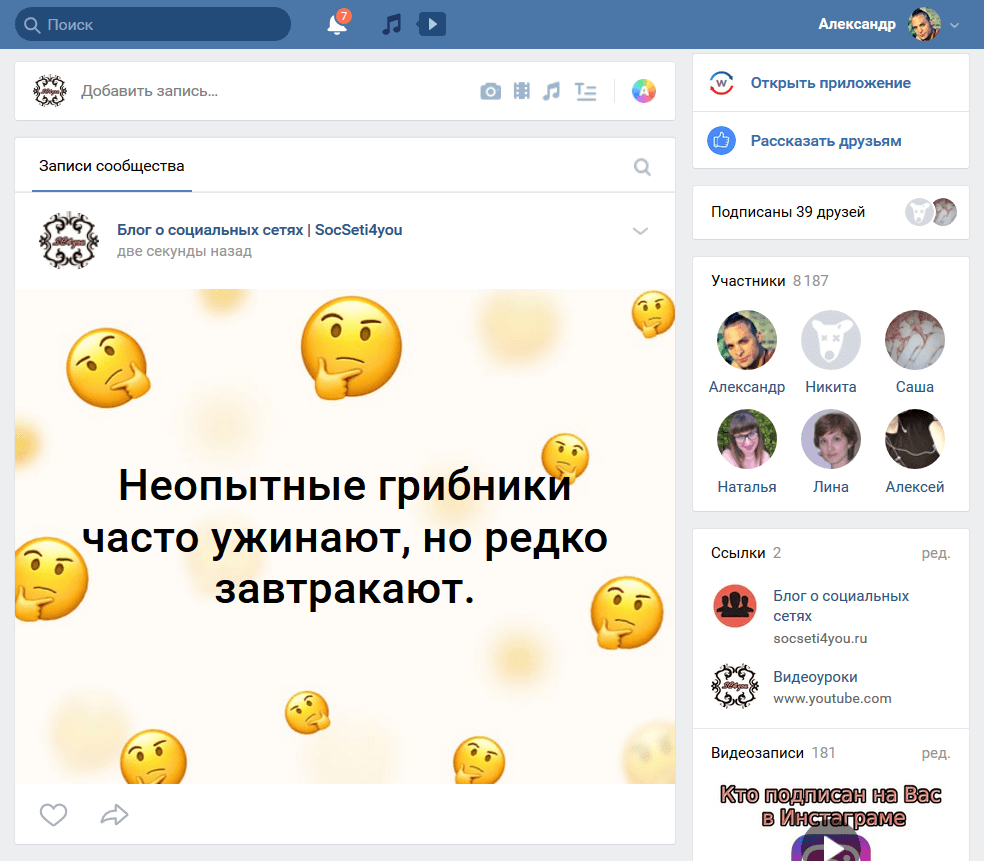 Весь набранный текст, прикрепленные фотографии, видеозаписи и другие вложения автоматически сохранятся в редакторе. Вы можете обновлять и закрывать страницу, переходить к другим разделам сайта и даже выходить из своего профиля. По возвращении ваш черновик будет в том же виде, в котором вы его оставили.
Весь набранный текст, прикрепленные фотографии, видеозаписи и другие вложения автоматически сохранятся в редакторе. Вы можете обновлять и закрывать страницу, переходить к другим разделам сайта и даже выходить из своего профиля. По возвращении ваш черновик будет в том же виде, в котором вы его оставили.
Размер одного поста не может быть более 16 834 символов.
Настройки перед публикацией
Создать пост очень просто. Куда сложнее оформить и настроить его так, чтобы он увлек вашу аудиторию и набрал много лайков. Оформление – это уже тема отдельной статьи, а вот с немногочисленными настройками мы разберемся прямо сейчас.
В настройках есть несколько опций, которые помогут отрегулировать параметры приватности, комментирования и времени публикации.
Приватность. По умолчанию опубликованная вами запись будет видна всем, у кого есть доступ к вашей странице. Чтобы ограничить аудиторию только друзьями, кликните на надпись “Видно всем” и установите галочку напротив пункта “Только для друзей”.
Комментирование. Вы можете полностью запретить комментирование вашей страницы в настройках приватности. Но если нужно ограничить возможность комментирования только одного поста, то это можно сделать прямо перед его выходом в свет. Просто наведите курсор на значок шестеренки и установите галочку возле пункта “Выключить комментарии”.
Уведомления. Чтобы не получать оповещение о каждом лайке, комментарии и репосте, поставьте галочку напротив опции “Не отправлять уведомления”. Она спрятана под значком шестеренки, как и опция выключения комментариев.
Если вы часто публикуете новые статьи, а ваши друзья и подписчики очень активно на них реагируют, то лучше заранее отключить оповещения в настройках приватности страницы.
Статью совсем не обязательно публиковать сразу. В ВК есть функция отложенного постинга.
Редактирование и другие возможности работы с опубликованным постом
Случается, что публикация на стене выглядит не так, как хотелось бы, или спустя время обнаруживается неприятная ошибка или опечатка.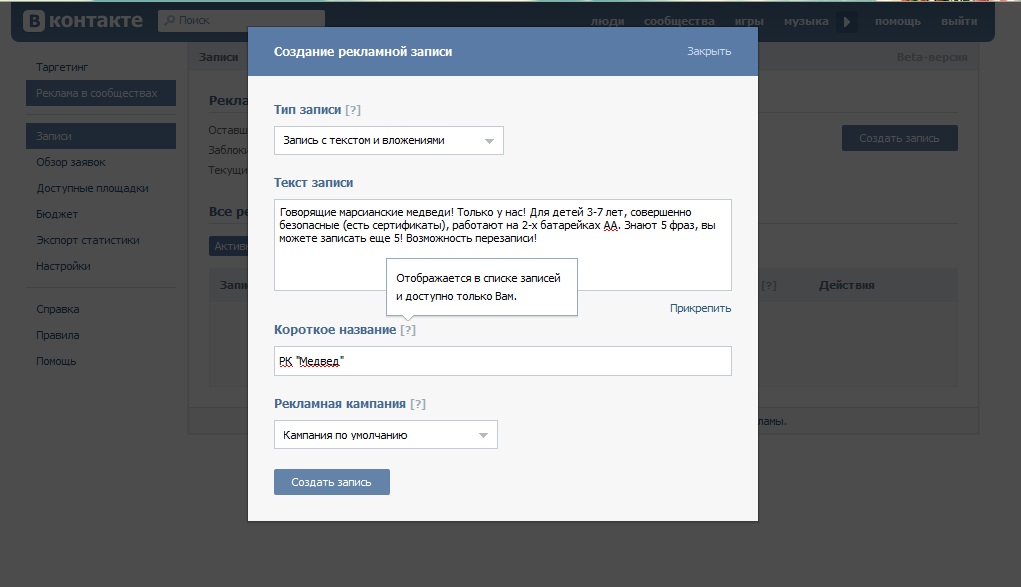 В этом нет ничего страшного. В течение 24 часов после того, как вы выложили пост, его можно отредактировать.
В этом нет ничего страшного. В течение 24 часов после того, как вы выложили пост, его можно отредактировать.
Наведите курсор на стрелку в правой части опубликованной записи, а после выберите пункт “Редактировать”. Откроется редактор, в котором вы сможете изменить какую-то часть текста или даже написать его заново.
Неактуальные материалы на стене можно удалить в один клик. Кнопка удаления также спрятана под стрелкой в правом углу поста. У вас будет возможность восстановить публикацию сразу после того, как вы ее убрали. Ссылка на восстановление появится на месте удаленной записи и пропадет сразу, как только вы обновите страницу или перейдете на другую.
Учтите, что удаленный пост уже никак нельзя будет вернуть после обновления страницы. Если вы хотите сохранить информацию, но при этом убрать ее со стены, используйте инструмент архивирования. Опять же с помощью стрелки откройте меню управления постом и выберите пункт “Архивировать запись”. Никто, кроме владельца страницы, не сможет попасть в архив.
Создание поста в сообществе
Процесс создания и настройки поста в группе или сообществе мало чем отличается от процесса публикации на стене личной страницы. Разместить запись вы можете как в своем сообществе, так и в чужой группе при условии, что в настройках сообщества разрешены публикации от рядовых пользователей.
Зайдите в группу и найдите блок создания новой публикации. Кликните на поле с надписью “Напишите что-нибудь…” и наберите свое сообщение. Добавьте изображения, музыку, видео или любые другие вложения. Выберите время публикации и настройте параметры.
При публикации в сообществе, администратором которого являетесь вы, появляются некоторые дополнительные опции, которых нет в чужой группе. Наведите курсор на значок шестеренки и поставьте галочку напротив пункта “Публиковать от имени сообщества”. Если этого не сделать, то запись будет размещена от вас лично, а не от имени группы. После того как вы поставите галочку, станут доступны дополнительные параметры:
- Возможность включать и выключать комментарии.

- Делать авторскую подпись. Эта опция становится актуальной, если в сообществе несколько администраторов.
- Запретить уведомления о лайках, репостах и комментариях.
- Пометка “Это реклама”. Такая маркировка позволяет разделять рекламные публикации в вашем сообществе от контентных.
Заключение
Как видите, процедура создания поста довольно проста. Подбирайте интересные темы, публикуйте авторские фотографии и видеозаписи. Тогда вы получите максимум внимания со стороны друзей и подписчиков.
Обязательно подпишитесь на новости блога iklife.ru. Так вы всегда будете в курсе последних событий и обновлений сайта.
Как сделать запись в группе от имени сообщества?
Автор Jurij Kovalenko На чтение 3 мин Просмотров 12к. Опубликовано
Здравствуйте, уважаемые читатели блога.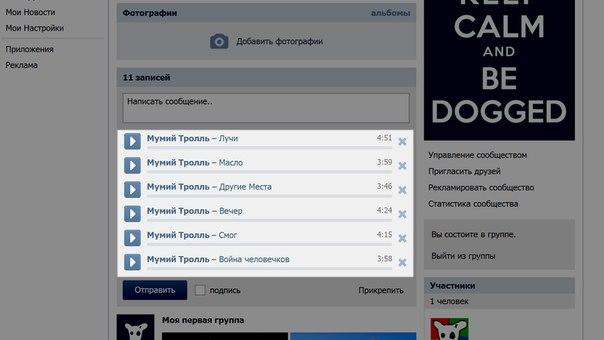 Наверное, у многих из вас есть своя группа в социальной сети Vk. В этой статье я расскажу, как можно сделать запись в группе Вконтакте, а так же как её отредактировать и удалить при необходимости. Интересно? Тогда читайте эту статью до конца.
Наверное, у многих из вас есть своя группа в социальной сети Vk. В этой статье я расскажу, как можно сделать запись в группе Вконтакте, а так же как её отредактировать и удалить при необходимости. Интересно? Тогда читайте эту статью до конца.
Как сделать запись в группе?
Для того чтобы сделать запись в группе вам необходимо войти в ваше сообщество Вконтакте, перейти в раздел «Напишите что-нибудь…» и нажать на него
В появившемся окне вводите вашу запись: добавляете текст, картинку, видео или опрос. Одним словом полностью оформляете пост и ставите его в таймер если это необходимо. И наконец, на последней стадии вам необходимо определиться будете вы публиковать пост от своего имени или от имени вашего сообщества.
— от имени пользователя
Для публикации записи от имени пользователя нажимаете на шестеренку, которая находится рядом с кнопкой «Опубликовать».
В выпадающем меню убираете галочку с пункта «От имени вашего сообщества».
Все после этих действий пост можно будет публиковать от имени пользователя, для этого будет достаточно просто нажать на кнопку «Опубликовать».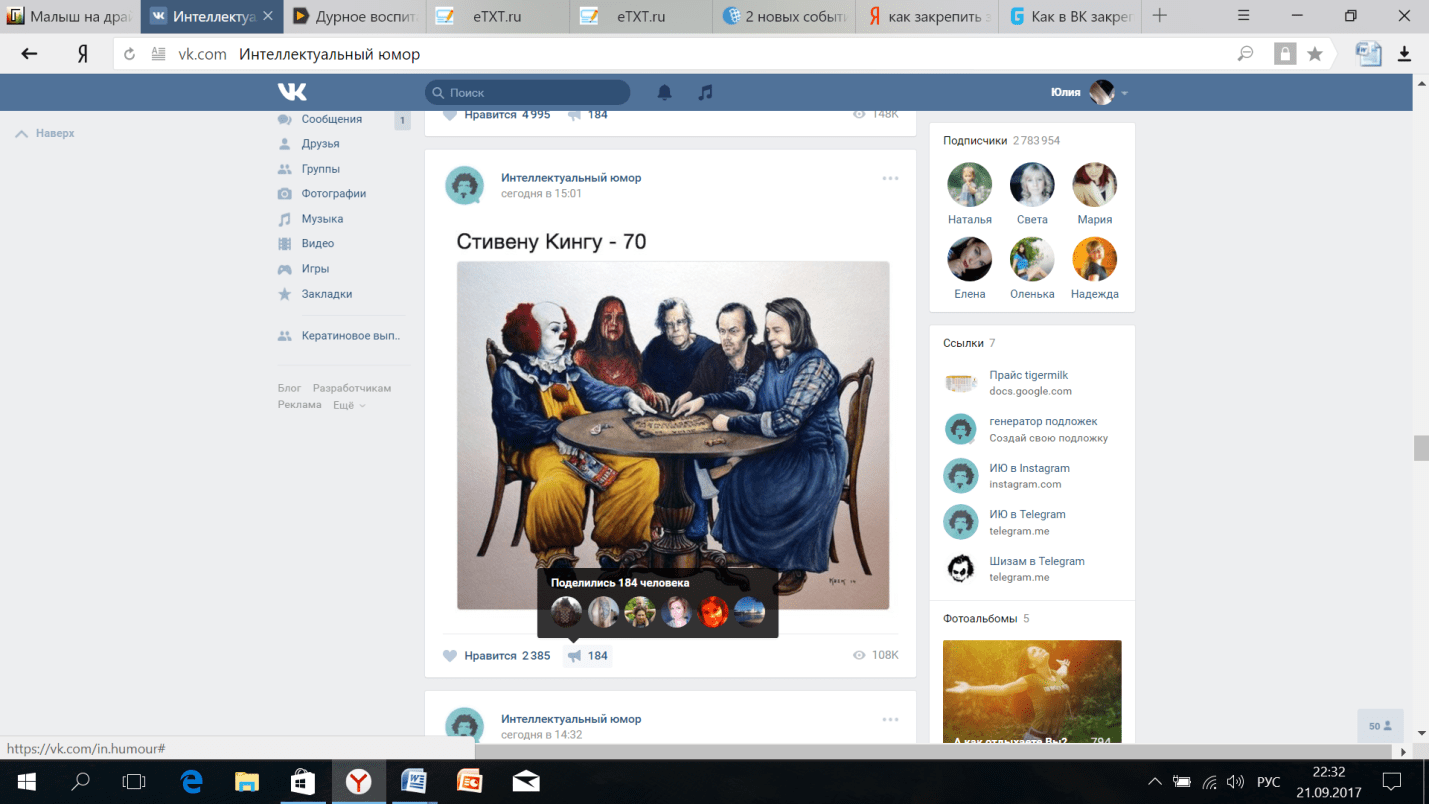
— от имени сообщества
Для того чтобы опубликовать от имени сообщества так же нажимаете на шестеренку, которая находится рядом с кнопкой «Опубликовать».
В выпадающем меню ставите галочку в пункте «От имени вашего сообщества».
Все после этих действий пост можно будет публиковать от имени сообщества, для этого будет достаточно просто нажать на кнопку «Опубликовать».
Рекомендую так же почитать статью: Smmplanner – сервис для автопостинга в соцсети ВКонтакте, Instagram, и другие
Как редактировать запись в группе?
Для того чтобы отредактировать запись в группе Вконтакте переходите в пост который хотите отредактировать, в его правом верхнем углу находите угловую скобку и нажимаете на неё. Далее в выпадающем меню находите пункт «Редактировать» и нажимаете на него.
Обращаю ваше внимание: пункт «Редактировать» исчезает спустя сутки после публикации поста.
В дальнейшем функции редактирования не появится, поэтому если вам нужно что-то изменить делайте это впервые 24 часа после публикации.
После чего вносите все необходимые изменения и нажимаете на кнопку «Сохранить»
Все после этих действий пост будет успешно изменен.
Как удалить запись в группе Вконтакте?
Для того чтобы удалить запись в группе Vk переходите в пост который хотите отредактировать, в его правом верхнем углу находите угловую скобку и нажимаете на неё. Далее в выпадающем меню находите пункт «Удалить запись» и нажимаете на неё.
Все после этих действий пост будет успешно удален из вашего сообщества Вконтакте.
Итог
Теперь после прочтения этой статьи вы знаете, как можно не только создавать записи, но и редактировать, а так же удалять их из вашего сообщества Вконтакте. Осталось дело за малым применить полученные знания на практике. Если вы только начинаете развивать ваше сообщество, рекомендую изучить курсы для социальной сети Vkontakte. На этом все. Как всегда желаю вам море позитива и хорошего настроения.
На этом все. Как всегда желаю вам море позитива и хорошего настроения.
Если данная информация была полезна для вас и вам понравилась статья про то, как сделать запись в группе Вконтакте. Пишите свои комментарии и предложения. С уважением Юрий, до встречи на страницах блога Iprodvinem.
Что такое пост в ВК и как сделать красивый пост в группе ВКонтакте
Если вы собираетесь продвигаться в самой популярной социальной сети, то первый шаг — это создать группу ВКонтакте, а затем разобраться с тем, как опубликовать свой первый пост в ВК.
В том случае, если у вас уже есть своя группа Вконтакте, вы наверняка не раз задумывались, как повысить её популярность и сделать более привлекательной для потенциальных подписчиков. К сожалению, одного лишь красивого оформления группы недостаточно, если вы не поставите своей целью регулярно публиковать первосортные новости, оформленные в виде красивых постов.
Получайте до 18% от расходов на контекстную и таргетированную рекламу!
Рекомендуем: Click. ru – маркетплейс рекламных платформ:
ru – маркетплейс рекламных платформ:
- Более 2000 рекламных агентств и фрилансеров уже работают с сервисом.
- Подключиться можно самому за 1 день.
- Зарабатывайте с первого потраченного рубля, без начальных ограничений, без входного барьера.
- Выплаты на WebMoney, на карту физическому лицу, реинвестирование в рекламу.
- У вас остаются прямые доступы в рекламные кабинеты, рай для бухгалтерии по документообороту и оплатам.
Начать зарабатывать >>
Реклама
Читайте также: Накрутка живых подписчиков в группу ВКонтакте
Что такое пост в ВК?
Это сообщение, которое публикуется на стене аккаунта или сообщества. При помощи постов пользователи социальной сети рассказывают о своих новостях, делятся интересными мнениями, фотографиями и видеозаписями. Опубликованный пост сразу смогут увидеть в ленте новостей все ваши друзья и подписчики. Благодаря нему вы можете оповещать о конкурсах, акциях и выгодных предложениях, что бывает крайне полезно для увеличения продаж.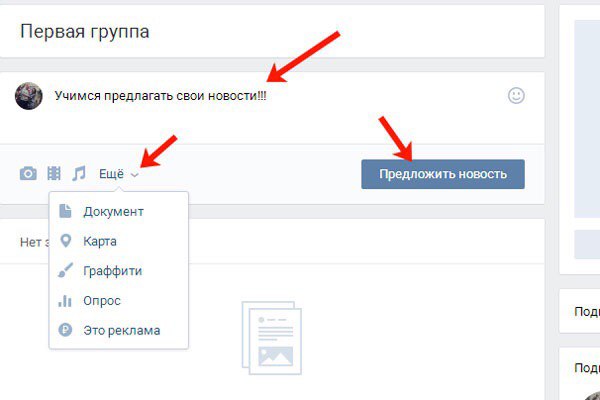
Яркий, красиво оформленный и понятный пост очень быстро привлечёт внимание целевой аудитории и позволит достигнуть той цели, которую вы ставите при его публикации. Если вы будете регулярно публиковать полезный и интересный контент, направленный на вашу целевую аудиторию, можно быть уверенным, что ваша группа будет стремительно расти числом, а количество желающий воспользоваться вашими услугами или сделать покупку в группе.
Статья по теме: Как оформить группу в ВК
Как сделать пост в группе ВКонтакте
Предлагаю наглядно рассмотреть на примере тестовой группы, как именно вы сможете публиковать посты всех возможных видов.
Заголовок поста
В каждой группе можно сделать закреплённый пост, который будет отображаться всегда вверху списка. Это очень удобно, если вы хотите разместить какую-либо информацию, которая должны бросаться первой на глаза для посетителей группы. Рассмотрим подробнее:
Необходимо поставить курсор в поле «Что у Вас нового?». Всё что вы напишете в данном поле и станет текстом вашего заголовка:
Всё что вы напишете в данном поле и станет текстом вашего заголовка:
Если вас устраивает введенный текст, нужно лишь нажать на кнопку «Отправить» и ваш пост будет опубликован.
Ваш пост опубликован, остаётся лишь закрепить его. Для этого нажмите на три точки в правой части поста, чтобы вызвать выпадающее меню:
Выбираем пункт «Закрепить». После этого обновляем страницу браузера, нажав кнопку F5, и видим результат:
Запись теперь располагается в виде заголовка группы. До тех пор пока вы её не открепите, она будет всегда располагаться именно там.
Читайте также: Как сделать публикацию в Фейсбуке
Как написать текстовый пост
Отлично, с созданием заголовка разобрались. Теперь необходимо понять, как отправлять обычный текстовый пост. Опять же, чтобы сделать это, необходимо поставить курсор в поле «Что у Вас нового?». Всё что вы напишете в данном поле, станет текстом вашего поста:
Чтобы опубликовать необходимый текст остаётся лишь наддать на кнопку «Оправить» и увидим результат:
Как опубликовать пост с фотографией
Вы можете сделать пост с картинкой, при этом по желанию добавив к нему необходимый текст.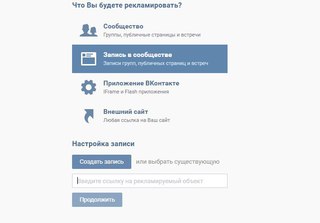 Для этого необходимо поставить курсор в поле «Что у Вас нового?». Затем нажмите на значок фотоаппарата:
Для этого необходимо поставить курсор в поле «Что у Вас нового?». Затем нажмите на значок фотоаппарата:
Выбрав из указанного места нужную картинку, она подгрузится к создаваемому посту:
Всё что теперь остаётся – нажать кнопку «Отправить». В итоге, получается опубликовать пост с нашим текстом и изображением:
Важно знать: Как добавить фото в Истории ВК
Видео пост
Вы можете сделать пост с видеозаписью, при этом по желанию добавив к нему необходимый текст. Для этого необходимо поставить курсор в поле «Что у Вас нового?». Затем нажмите на значок киноплёнки:
Выбрав из указанного места нужную видеозапись, она подгрузится к создаваемому посту:
Всё что теперь остаётся – нажать кнопку «Отправить». В итоге, получается опубликовать пост с нашим текстом и видеозаписью.
Читайте также: Как сделать публикацию в Одноклассниках
Пост с опросом
Также отличной возможностью будет создание опроса или голосования, которое можно оформить постом. Для этого необходимо поставить курсор в поле «Что у Вас нового?». Затем нажмите на значок «Ещё», чтобы вызвать выпадающее меню:
Для этого необходимо поставить курсор в поле «Что у Вас нового?». Затем нажмите на значок «Ещё», чтобы вызвать выпадающее меню:
Здесь выбираем вкладку «Опрос». Появляется форма для создания опроса. В нужные поля вписываем вопрос для опроса и предлагаемые варианты ответов. Предусматриваются поля для нескольких дополнительных вопросов.
Когда работа будет выполнена, останется лишь нажать кнопку «Отправить», чтобы опубликовать ваш опрос:
Пост в ВК с музыкой
Вы можете сделать пост с аудиозаписью, при этом по желанию добавив к нему необходимый текст. Для этого необходимо поставить курсор в поле «Что у Вас нового?». Затем нажмите на значок ноты:
Откроется окно, в котором вы сможете выбрать аудиозаписи, которые хотите добавить. Учитывайте, что добавить к посту можно только те видеозаписи, которые уже загружены в раздел аудиозаписей вашего аккаунта.
Всё что теперь остаётся – нажать кнопку «Отправить». В итоге, получается опубликовать пост с вашим текстом и аудиозаписью.
Пост с документом
К своему посту вы можете прикрепить документ абсолютно любого типа и формата. К сожалению, подписчики группы смогут увидеть ваш файл в виде его названия и расширения. Поэтому обязательно указывайте, какой программой можно отрывать данный документ.
Чтобы опубликовать пост с документом, необходимо поставить курсор в поле «Что у Вас нового?». Затем нажмите на значок «Ещё», чтобы вызвать выпадающее меню:
Здесь выбираем вкладку «Документ». Появится список ранее загружаемых вами документов. Здесь же вы можете загрузить новый документ, нажав на кнопку «Загрузить новый файл»:
Всё что теперь остаётся – нажать кнопку «Отправить». В итоге, получается опубликовать пост с вашим текстом и документом.
Как прикрепить карту к записи в ВК
Так же вы можете пост с прикреплённым участком карты. Очень часто это позволяет наглядно показать, где располагается определённое место, чтобы другим было легче сориентироваться и не пришлось пользоваться поисковиками для этого.
Чтобы отправить такой пост, необходимо поставить курсор в поле «Что у Вас нового?». Затем нажмите на значок «Ещё», чтобы вызвать выпадающее меню:
Откроется карта вашего города. Здесь вы можете указать необходимую улицу и номер дома, а затем нажать на кнопку «Прикрепить местоположение».
После этого участок карты подгрузится к создаваемому вами посту:
Всё что теперь остаётся – нажать кнопку «Отправить». В итоге, получается опубликовать пост с вашим текстом и участком карты.
Это интересно: SMM-продвижение от А до Я
Как добавить пост с граффити
Вы можете сделать пост с собственноручно нарисованным граффити, при этом по желанию добавив к нему необходимый текст. Для этого необходимо поставить курсор в поле «Что у Вас нового?». Затем нажмите на значок «Ещё», чтобы вызвать выпадающее меню:
Здесь выбираем вкладку «Граффити». Появится окно, где вы сможете нарисовать граффити, используя различные цвета и настройки:
Создание поста с отложенной публикацией
Возможности создания постов впечатляют. Вы можете заранее создать несколько новостей и указать точно время, когда каждый из них будет опубликован. Это очень удобно, если вы не можете каждый день делать посты, но есть возможность приготовить их заранее.
Вы можете заранее создать несколько новостей и указать точно время, когда каждый из них будет опубликован. Это очень удобно, если вы не можете каждый день делать посты, но есть возможность приготовить их заранее.
Для этого необходимо поставить курсор в поле «Что у Вас нового?». Затем нажмите на значок «Ещё», чтобы вызвать выпадающее меню. Здесь выбираем вкладку «Таймер»:
Появится возможность задать точную дату и время, вплоть до минуты:
После этого останется лишь нажать кнопку «В очередь», чтобы отправить пост в ожидание наступления указанного времени:
Обратите внимание, что пост находится во вкладке «Отложенные», где вы в любой момент времени сможете его досрочно опубликовать. Если не хотите каждый раз делать это вручную, то выберите подходящий сервис для автопостинга в ВК.
Предложенные новости в группе Вконтакте. Активируем кнопку «Предложить новость». Учимся предлагать публикации в сообществах
Любой посетитель сообщества, может предложить свой материал для публикации.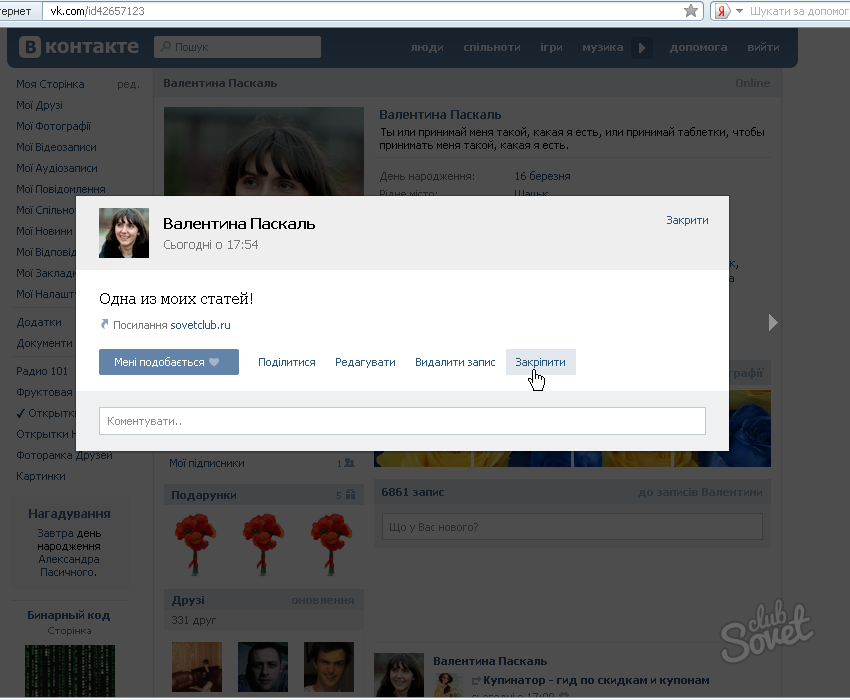 Если он будем иметь определенную ценность, руководители могут разместить его.
Если он будем иметь определенную ценность, руководители могут разместить его.
Для этой цели, нет необходимости напрямую связываться с администрацией, и показывать им данные, которые вы хотите разместить. Достаточно воспользоваться специальной функцией — «Предложить новость«. Оформить пост по всем правилам, и отправить на проверку. Если одобрят — опубликуют.
Данная функция имеет ряд ограничений. О них мы поговорим ниже. А также рассмотрим весь процесс — научимся предлагать новости в сообществах Вконтакте.
Какие есть ограничения
Как вы помните, есть два основных типа сообществ — группы и публичные страницы. Функция предложения новостей, доступна только для публичных страниц.
Если она Вам необходима, следует перевести группу в публичную страницу Вконтакте. После этого инструмент станет доступен.
Учтите, что ссылка для работы, будет доступна только гостям, посетителям и участникам сообщества. Руководители не смогут ее увидеть.
Как разрешить предлагать новости в группе
Еще раз отмечу — тип сообщества должен быть «Публичная страница«. Но по старой привычке, все пользователи любое сообщество называют группой. Мы не будем отставать. Но вы помните про ограничения, которые указаны выше.
Но по старой привычке, все пользователи любое сообщество называют группой. Мы не будем отставать. Но вы помните про ограничения, которые указаны выше.
Итак, если Вам нужно сделать эту функцию доступной для посетителей, либо кнопка «Предложить новость» исчезла, проверяем следующие настройки.
Обратите внимание. Редактирование параметров доступно только для руководителей, с определенным уровнем полномочий. Если вы хотите выполнить манипуляции с аккаунта, которого нет в этом списке, предварительно добавьте его. Подробная информация доступна в статье — как добавить администратора в группу Вконтакте?
Переходим в нужное сообщество, и в блоке меню нажимаем пункт «Управление«. Далее нам нужна вкладка «Настройки«. Там прокручиваем страницу в самый низ, до раздела «Дополнительная информация«. Здесь найдите блок «Предлагаемые новости«. И в списке выберите вариант «От всех пользователей«. Не забываем сохранить настройки.
В списке есть еще два пункта:
- Только от подписчиков;
- Выключены.
Первый вариант активирует функцию только для участников сообщества. Второй отключает полностью.
Как предложить новость в группе
Разберем процесс в полной версии ВК, а затем через приложение на телефоне.
Пробуем с компьютера
Заходим в ВК, открываем раздел «Сообщества«, и переходим в нужную группу.
Переходим в нужное сообщество
Напоминаю, мы должны работать со страницы, не входящей в список руководителей.
Обратите внимание. В блоке создания новой записи, сразу указана подсказка «Предложить новость«. Здесь создавайте новую запись, оформляя ее, согласно вашим предпочтениям. Можете добавлять фотографии, видеозаписи и прочий контент.
Когда пост будет полностью подготовлен, нажмите на кнопку «Предложить новость«.
Вы всегда можете отредактировать данные. Ваша запись будет теперь отображаться на вкладке «Предложенные«. Достаточно открыть меню и выбрать пункт «Редактировать«. Затем вносите необходимые изменения.
Редактирование предложенной записи
Здесь же доступна ссылка для удаления поста. Если вы увидели, что предложенная новость исчезла, ее мог удалить администратор. Вероятно, ваша публикация не подошла.
Теперь с телефона
Здесь все делаем по аналогии. Разница только в том, что для публикации используется не кнопка, а значок в виде галочки, в правом верхнем углу экрана.
Как опубликовать предложенную новость
Для этого нужно быть в списке руководителей сообщества.
Перейдите в нужную группу, и откройте вкладку «Предлагаемые«. Здесь доступен список всех публикаций, которые были присланы пользователями.
Для каждой из них, есть три основных варианта действий:
- Подготовка к публикации;
- Отклонение;
- Удаление.
Основные действия с предлагаемыми новостями
С отклонением и удалением, думаю все понятно. Нужно посмотреть, как работает механизм публикации.
Нажимаем на кнопку «Подготовить к публикации«. Запись переходит в режим редактирования. Здесь вы можете вносить любые правки. Можно добавлять контент, изменять текст и т.д. При необходимости, можно запланировать публикацию на определенную дату. Для этого настраиваем время в календаре.
Когда все будет готово, нажимаем на кнопку «Опубликовать«.
С телефона действуем по аналогии.
Открываем сообщество, переходим в раздел «Предлагаемые новости«. Здесь находим нужную запись. При необходимости переходим в режим редактирования, и вносим требуемые правки. Для публикации нажимаем на кнопку «Опубликовать«. Для отказа — «Отклонить«.
Как предложить анонимную запись, и опубликовать ее
Любой пользователь может попросить опубликовать свою новость анонимно. Пост будет размещен от имени сообщества, и ссылка на автора не будет показана.
Но администратор может проигнорировать этот запрос, и принудительно указать автора публикации.
Давайте разберем этот механизм.
Чтобы попросить скрыть свое авторство, на этапе создания нового поста в предложках, активируем пункт «Подпись будет скрыта при редактировании записи«. Затем отправляем на рассмотрение.
Предлагаем запись анонимно
Если зайти в сообщество со страницы администратора, и открыть публикацию для редактирования, пункт «Подпись автора«, все равно будет включен. Не совсем понятен этот момент. Если разобраться, инструмент работает некорректно. Но как есть.
Чтобы одобрить запрос на анонимную публикацию, мы переводим этот пункт в режим «Отключен«. Затем выкладываем пост.
В подсказке ниже мы покажем два варианта новостей — с ссылкой на автора, и без нее.
Таким образом, нет гарантии того, что ваша новость будет анонимной. Этот вопрос остается на усмотрении руководителей сообщества.
Видео гид. Как предложить и опубликовать новость в группе Вконтакте?
Как скрыть записи на стене в ВК от некоторых и от всех друзей
Стена ВК используется для размещения интересной или важной информации, но иногда необходимо скрыть часть записей или все посты, фотографии на странице. Процедура скрытия выполняется с компьютерной и мобильной версий Вконтакте.
Скрыть записи на стене в ВК от некоторых друзей
Закрыть доступ ко всем постам своей стены одному пользователю можно путём его блокировки с помещением в чёрный список. В приложении Вконтакте специальные возможности позволяют скрывать от некоторых друзей информацию и фото со своей стены.
Выполняется процедура в мобильном приложении ВК по следующему алгоритму:
- На вкладке «Настройка» (значок шестерёнка) кликнуть «Приватность».
- Листать страницу до блока «Записи на странице» и в каждой строке выпадающего меню закрыть стену от конкретных пользователей.
На компьютере:
- Перейти в настройки.
- Выбрать «Приватность», пролистать страницу до блока «Записи на странице» и установить значения в поля «Все, кроме…».
Как видят вашу страницу пользователи можно проверить, кликнув соответствующую запись в конце всех настроек.
Если на вкладке «Общие» поставить галочку у пункта «Мои записи», то при открытии профиля вам будут видны только ваши посты на стене.
Второй способ – публикация записи с открытым доступом только для друзей:
- При размещении на своей стене поста или фотографии поставьте галочку в меню под строчкой: «Видно друзьям».
- После публикации записи около аватарки появится замочек.
- При наведении на него курсора всплывёт сообщение «запись видят только ваши друзья».
Архивирование одной записи
Скрыть в ВК записи от некоторых юзеров и друзей можно, используя архивирование. Любой пост сохраняется в архиве, доступ к нему имеет только хозяин аккаунта.
Функция доступна в мобильной версии Вконтакте:
- Войти в аккаунт.
- Найти необходимую запись.
- Тапнуть на три чёрточки в верхнем углу.
- Выбрать «Архивировать запись».
В версии для компьютера выполняются действия:
- На стене найти нужный пост.
- Кликнуть мышкой галочку в верхнем углу.
- Выбрать « Архивировать» в контекстном меню.
После этих действий пост пропадёт со стены и появляется в архиве.
Архивированную запись можно восстановить с помощью действий:
- На странице кликнуть мышкой вкладку «Архив записей»;
- В открывшейся ленте найти нужный пост;
- В верхнем меню поста нажать «Восстановить запись».
Восстановленный пост появится на своём предыдущем месте. Так можно поступить с любой записью на стене.
Массовое перемещение записей
Иногда необходимо скрыть несколько записей со своей стены. Выполняется это путём помещения в архив записей за определённый период (месяц, год). Для этого выполнить:
- Открыть вкладку «Архив»;
- По умолчанию появится «Управление архивом»;
- Установить параметры архивирования и в пункте «Действия», выбрать «Архивировать записи».
Через эту же вкладку можно восстановить архивированные посты.
В приложении для смартфона массовое архивирование невозможно, также как нельзя увидеть архивированные записи, выполненные из других версий Вконтакте.
Скрыть стену от всех
Функционал Вконтакте на ПК позволяет скрыть всю информацию на стене от всех пользователей.
Выполните следующие действия:
- Открыть меню, кликнув мышкой в профиле по значку с вашим именем в правом верхнем углу.
- В настройках войти в пункт «Приватность».
В каждом блоке нужно установить соответствующее значение:
- «Моя страница» – во всех строках выбрать пункт «Только я», кроме «Кого видно в списке моих друзей и подписок»;
- «Записи на странице» применить те же действия, что выше. Здесь же можно отключить все комментарии;
- «Связь со мной» везде можно установить значение «Никто»;
- «Истории» везде значение «Только я»;
- «Прочее» – если в этом секторе скрыть страницу от поисковых систем, то её уже никто не сможет найти в интернете по поиску, поэтому в графе «Кому видна моя страница в Интернете» установить галочку «Только пользователям Вконтакте».
Скрыть стену от всех Вконтакте на смартфоне можно, используя функции мобильного приложения. Для этого используем последовательность операций:
- Открыть аккаунт.
- Тапнуть по чёрточкам в верхнем правом углу.
- Выбрать иконку шестерёнки «Настройки».
- Войти в пункт «Приватность».
- Во всех блоках выбрать значение: «Только я».
Чтобы скрыть чужие записи, в общих настройках установите видимость только своих блоков.
Скрыть стену в группе
Если сообщество Вконтакте создано для определённого круга пользователей, то для остальных оно должно быть недоступно.
Для ограничения доступа в сообщество во Вконтакте, выполняются следующие действия:
- Войти в свою группу.
- Зайти в «Управление сообществом».
- В пункте «Разделы» установить: стена «Закрытая».
Теперь ваша стена недоступна.
Скрыть стену ВК для пользователей мобильной версии:
- Зайти в сообщество.
- Открыть в меню «Управление» пункт «Разделы».
- В блоке «Стена» выбрать пункт «закрытая».
- Нажать галочку в правом верхнем углу для сохранения.
Создавая аккаунт Вконтакте и размещая информацию о себе, вы открываете её для многих незнакомых вам людей. Чтобы защититься от ненужных комментариев и оценок, в приложении есть множество функций, которые помогут настроить приватность вашей страницы, скрыть стену.
Скрыть всю информацию со стены можно только путём удаления страницы, но это радикальная мера. Надеемся, что наша статья помогла вам настроить конфиденциальность стены.
Учимся создавать популярный и интересный пост ВКонтакте
Как создать идеальный пост Вконтакте, который точно не пропустят
Вы можете красиво оформить группу Вконтакте, грамотно настроить таргетированную рекламу, но все это будет впустую, если вы не позаботитесь о качественном и уникальном контенте в своем сообществе.
В данной статье мы разберем, какие пункты обязательно должен содержать правильный пост в ВК, какая должна быть его величина, какие ошибки не стоит допускать при его написании. Также мы рассмотрим, как писать красивые, продающие и рекламные посты.
Начнем с простого: что такое пост Вконтакте?
Пост– это публикуемые сообщения на стене группы или пользователя.
При помощи постов люди могут делиться друг с другом интересной информацией. Пользователь или администратор группы может репостить на стену своего аккаунта/сообщества посты других лиц или групп. Данные записи могут просматривать как подписчики, так и все остальные люди. Также публикуемые посты появляются в ленте друзей или подписчиков.
Существует большое многообразие постов Вконтакте, но мы выделим два основных вида:
- Рекламный пост. Это записи, размещаемые с целью продажи товара или услуги, либо продвижения своей деятельности
- Информационный пост. Его содержание часто смешивается с контентом развлекательного характера. Это могут быть полезные лайфхаки, истории, юмор, и другие вещи, которые интересны для подписчиков группы. Больше всего активности подписчики проявляют именно по отношению к данному виду записей.
Но это не значит, что к рекламным постам нельзя привлечь внимание необходимой аудитории. Существуют определенные правила, благодаря которым ваша реклама станет по-настоящему продающей. Как создать продающий заголовок для рекламы читайте в нашем блоге.
Как вы уже поняли, чтобы привлечь внимание читателей, необходимо писать посты, которые будут им интересны. Помимо этого, существуют и другие критерии качества контента:
- Простой и понятный текст. А самое главное – понятный для вашей целевой аудитории. Если вы планируете написать большой пост, то учтите, что вам нужно побудить читателя к полному прочтению до того, как он наткнется на “показать полностью”.
- Привлекательное изображение. Оно должно завлекать вашу целевую аудиторию, а также быть качественным и, желательно, уникальным.
Также, мы можем дать вам некоторые советы по формированию вашего контента.
Пишите по делу. Если вы не знаете о чем, то просто “для количества” лучше не писать. Вы должны заинтересовывать читателя, а не закидывать информационным мусором. Определите тематику паблика, посмотрите, что пишут конкуренты, вдохновитесь, читая зарубежные статьи.
Не более одной мысли на один пост. Поднимайте только одну тему при написании поста. Чем больше тем поднято в одной записи, тем больше рассеется внимание читателя.
Больше “воздуха”. Разбивайте текст на абзацы, чтобы читателям было проще воспринимать написанную информацию.
Попадайте в тему. Не используйте трендовые слова только потому что это модно. Следить за трендами круто, однако еще круче научиться грамотно их применять в соответствии с тематикой вашей группы.
Помните о Call to Action. Продающий пост без призыва к действию – просто текст с картинкой. Если читатель не будет понимать, что вы от него хотите, то о продажах можете забыть.
Главное – потребности людей. Продавайте идею, выгоду и удовлетворение потребностей вашей аудитории, а не товар. Это тоже будет стимулировать рост продаж.
Создавая рекламный пост, будьте готовы к тому, что с разных гаджетов его могут видеть по-разному. Учитывая, что все-таки большинство людей читают социальные сети со смартфонов, позаботьтесь о небольшом размере рекламного объявления. Наиболее подходящие цифры: 560*360.
Тщательно проверяйте, как выглядит рекламный пост после публикации. Следите за тем, чтобы фотографии в посте (если их несколько) не сжимались и не выстраивались в один ряд.
Для создания полноценных продающих постов в ВК необходимо овладеть основами копирайтинга, потому что у данного вида текста есть определенная специфика написания.
Но, если не вдаваться в подробности на первоначальном этапе, то можно однозначно сказать, что важной частью текста являются заголовки.
Заголовок должен быть коротким, ярким, интересным и выражать суть текста. Помните, что читатель первым делом “цепляется” глазами именно за заголовки. Соответственно, от верно подобранного названия статьи зависит то, прочитают ли вас, и купят ли в итоге ваш продукт.
Какие ошибки при написании заголовков можно встретить:
- Длина более 10 слов. Это заголовок или уже текст?
- Отсутствие конкретики и абстрактность. О чем вы хотите сказать читателю?
- Обыденность заголовка. Вы пишете заголовок “чтобы был” или все-таки чтобы привлек?
При написании текста лучше всего использовать около 300-400 знаков, чтобы читателю не пришлось разворачивать его полностью. Если все же нужно написать объемный пост, постарайтесь привлечь читателя до того, как текст оборвется. Это усилит вероятность того, что ваш пост дочитают.
Еще один метод привлечения читателя – эмодзи. Их хорошо использовать не только для того, чтобы показать свое настроение или визуально сделать пост красочнее. Также их применяют для разделения абзацев и расставления акцентов. Подберите смайлы, которые подходят по тематике вашей группы, и пост будет выглядеть намного живее, чем без них.
Правда, увлекаться ими тоже не стоит. Слишком большое количество смайликов отпугнет читателей и лишь усугубит коммуникацию между вами.
Читайте то, что вы пишете, желательно вслух, и проверяйте на ошибки. Ваши посты являются отражением группы в целом, а также формируют её имидж. Если вы будете часто допускать ошибки, то аудитория либо сочтет, что вы пренебрегаете ею, либо – что вы просто безграмотный человек.
Как красиво выложить фото в вк
Здравствуйте, дорогие читатели iklife.ru.
Социальные сети предназначены в первую очередь для общения, обмена информацией. Это может быть текст, изображения, видео. И сегодня мы разберемся, как добавить фото ВКонтакте.
Начнем с размещения на личной страничке, потом поговорим о сообществах, уделим внимание публикации с телефона и в конце узнаем, как быстро выложить в ВКонтакте материалы из Инстаграм.
Размещаем фото в своем профиле
Есть несколько вариантов такого размещения: на стене, в разделе фотографии, в альбоме и установив аватарку. Вам могут пригодиться некоторые из них или все. Разберем каждый способ отдельно.
На стене
Чтобы прикрепить изображение к публикации, под текстом нажмите на значок фотоаппарата. Можно выложить графику и без сопроводительного сообщения, но так делается редко.
Дальше пройдите по ссылке «Загрузить фотографию».
В проводнике на компьютере выберите необходимый файл. Или же сделайте снимок в реальном времени, он появится под новой записью. Нажмите «Отправить». Готово, новый материал опубликован на стене.
На странице
Переходим в соответствующий пункт меню.
Нажимаем на кнопку «Добавить фотографии». Выбираем один или несколько файлов в проводнике, открываем их. Теперь можно внести определенные корректировки:
- сделать описание,
- повернуть,
- открыть фоторедактор,
- при необходимости удалить.
Все это делается с помощью пиктограмм на каждой миниатюре.
После окончания обработки подтверждаем свое желание опубликовать изображения на сайте.
Теперь увидеть их можно в своем аккаунте в соответствующем разделе.
В альбоме
Если вы еще не знаете, что графику можно хранить в отдельных папках, читайте статью о том, как создать альбом в ВК. Если у вас уже есть готовые каталоги, после загрузки фоток с жесткого диска можно выбрать не «Опубликовать на моей странице», а «Добавить в альбом».
В открывшемся окне выберите место, куда нужно переместить файлы.
Основное фото профиля
Наведите курсор на текущее изображение, всплывет меню. Выберите «Обновить фотографию».
Здесь можно сделать моментальный снимок или загрузить уже готовый с компьютера. Когда загрузка завершится, подтвердите свой выбор кнопкой «Сохранить и продолжить» или вернитесь назад и подберите другой вариант.
В конце определите область для маленькой аватарки, которая будет показываться рядом с вашими сообщениями и в списке друзей у других пользователей. Сохраните изменения.
Добавляем фотографию в сообщество
Если вы являетесь создателем или администратором сообщества, то размещение графического контента – обязательная часть работы по его наполнению. Здесь, как и в личном профиле, есть несколько вариантов публикации материалов: на странице, в альбоме, изменение главной миниатюры.
И применять мы будем те же приемы. Сначала переходим в раздел основного меню «Группы», «Управление» и идем в сообщество, которое планируем редактировать.
Чтобы опубликовать новость с картинкой на стену, напишем текст в поле «Добавить запись» и прикрепим графический файл. Для этого жмем по пиктограмме, изображающей фотоаппарат. Выбрать можно из имеющихся на личной странице материалов или загрузить с ПК. Когда загрузка завершится, отправляем контент на стену.
Чтобы создать и наполнить альбом группы, нужно перейти в меню «Управление», «Разделы» и добавить возможность публиковать фотки. Программа предлагает выбрать из 2 типов доступа – открытого и закрытого. В первом случае размещать фотографии могут все участники группы, во втором – только администраторы. Сохраняем настройки и идем дальше.
На главной странице справа находим ссылку «Добавить фотографии», переходим по ней.
Здесь можно загрузить изображения в основной каталог, созданный автоматически или перейти во вкладку «Все фотографии» – «Создать альбом».
После этого можно загрузить снимки, сохраненные на жестком диске. Для этого зайдите в альбом и нажмите на «Добавить фотографии» или перетащите мышкой документы из папки на компьютере.
Чтобы поменять «лицо» группы, загрузите снимок на основную страницу.
Загружаем фото в ВК через телефон
Часто снимки делаются на камеру мобильного устройства. Редко кто носит с собой цифровой фотоаппарат. Поэтому нет смысла перекидывать данные в компьютер, проще разместить их в социальной сети прямо с гаджета.
Чтобы опубликовать фотки с Айфона или мобильного устройства на Android, зайдите в официальное приложение соцсети. Откройте меню, нажав на три точки в углу экрана, и перейдите по ссылке «Фотографии». Нас интересует вкладка «Альбомы». Идем туда.
Если нужно – создаем новую папку, если нет – добавляем файлы в уже имеющуюся. Для этого жмем на плюсик и затем на подходящий вариант: «Загрузить из галереи» или «Сделать снимок».
Аналогичным образом можно загружать фотографии в мобильной версии браузера.
Официальная программа для мобильных дает еще одну интересную возможность – публиковать снимки в историю ВКонтакте. Для этого нужно открыть новости и вверху экрана нажать на свою аватарку с плюсиком или на фотоаппарат.
Если программа делает запрос, разрешите ей доступ к камере. Затем нажмите на большой кружок внизу экрана и сделайте снимок. История будет показываться друзьям и подписчикам в течение суток.
Публикация изображений в сообществе
Чтобы добавить фото в группу, перейдите в нее. Под основной информацией должен быть блок «Фотографии». Заходим туда, выбираем вкладку «Альбомы». Открываем тот, который хотим пополнить, и при помощи плюсика в углу подгружаем графические материалы из галереи или делаем снимок в реальном времени.
Публикуем фото через галерею
Того же результата можно достичь, если зайти в папку, где хранятся изображения на телефоне. Отметить «птичками» файлы, которые нужно отправить в VK, нажать на значок вверху экрана. У меня он выглядит так, как на скриншоте.
Теперь нужно выбрать пиктограмму социальной сети, разрешить ей доступ к файлам и прикрепить снимки.
Автопостинг из Инстаграм в ВК
И напоследок, как я и обещала, маленькая хитрость для поклонников Instagram и VK. Открываем свой профиль ВКонтакте, под основной фотографией жмем «Редактировать». В меню справа идем в «Контакты».
Внизу окна видим надпись «Интеграция с другими сервисами». При нажатии на нее появятся социальные сети, с которыми можно связать профиль в ВК.
Идем по ссылке «настроить импорт». Появится окно Instagram, в котором надо нажать на кнопку авторизации.
Я уже ввела свои данные, поэтому мне предлагают настройки передачи материалов. Рекомендую поставить отметку напротив надписи «Не импортировать (только с хэштегом)». Тогда не все посты будут автоматически передаваться из Инстаграм в ВК, а только те, где будет хэштег #vk – для импорта в заранее выбранный альбом, #vkpost – для публикации на стене.
Сохраняйте результат и испытывайте новые возможности. Если что-то идет не так, вы в любой момент можете отключить эту функцию.
Заключение
Сегодня мы рассмотрели много способов опубликовать фотографию ВКонтакте. Выбирайте подходящие и удобные для вас, получайте множество лайков к своим постам, наполняйте и раскручивайте группы. Делитесь своими впечатлениями от полученной информации в комментариях, задавайте вопросы. А я прощаюсь с вами, но знаю, что впереди много интересных встреч.
Фотографии, картинки, музыка, видеозаписи и другие мультимедиа файлы являются важной составляющей любой социальной сети. Без них многие пользователи просто забросили бы свои аккаунты, потеряв всякий интерес к времяпрепровождению на этих сайтах. Поэтому вопрос о том, как добавить фото в ВК является одним из самых частых запросов в поисковых системах. Загрузить фотографию не сложно. Необходимо лишь подготовить ее и выбрать альбом для размещения. Внимательно читайте инструкции: вся необходимая информация подробно расписана и разбита по шагам для вашего удобства.
Как добавить фото в ВК с компьютера
Зачастую пользователи предпочитают загружать новые изображения именно с компьютера. Это связано с удобством и возможностью качественно обработать фотографию в специальном редакторе.
Справка. Вы можете добавить графу фотографии в основное меню для быстрого доступа к фотографиям. Наведите курсор мыши немного левее надписи «Моя страница». При наведении появляется знак шестерёнки. Нажмите на него. В открывшемся окне поставьте галочку напротив пункта «Фотографии».
Загрузка
Чтобы выложить изображение с компьютера, выполните следующие действия.
- Зайдите на свою страничку в ВК.
- В меню слева выберите раздел «Фотоальбомы».
- Нажмите кнопку «Добавить фотографии».
- Найдите фото на вашем компьютере и кликните «Открыть».
Через некоторое время фотография загрузится в социальную сеть.
Важно! Описанным методом можно добавить как одно, так и несколько изображений. Например, чтобы загрузить сразу две фотографии, выделите их мышкой и нажмите «Открыть».
Что можно сделать с изображением
После успешной загрузки фотографии на сервер, вы можете выполнять с ней определенные действия.
- Добавить в альбом. Если вы загружали картинки через окно общей загрузки, то можете поместить его в одну из ваших фото подборок. Для этого сделайте следующее:
- Кликните на кнопку «Добавить в альбом».
- В открывшемся окне выберите, куда именно вы хотите переместить фотокарточку.
- Вы можете скорректировать ваше фото во встроенном фоторедакторе ВК. Чтобы попасть в редактор, нажмите кнопку в виде наполовину закрашенного круга. Функционал этого «Фотошопа» от разработчиков ВКонтакте весьма впечатляет. Вот, что можно сделать с фотокарточкой.
- Добавить текст. Нажмите кнопку в виде буквы «А», чтобы сделать надпись.
- Кадрировать — обрезать изображение или вырезать и сохранить только какую-то его часть.
- Размыть. После применения этой функции, некоторые части фотографии будут нечеткими. Этот инструмент можно применять для того, чтобы сфокусировать внимание на определенной части картинки.
- Кнопка в виде солнышка позволит сделать автокоррекцию. Эта функция подберет оптимальные, с точки зрения ВК, цвета и фильтры для вашей фотографии.
- Если качество автокоррекции вас не устраивает, вы можете настроить параметры самостоятельно с помощью инструментов внизу страницы с изображением.
Важно! После обработки фотографии обязательно нажимайте кнопку «Сохранить». В противном случае вся работа будет потеряна.
Как добавить фото в ВК с телефона
При добавлении фотографий с телефона, у вас не будет такого обилия возможностей, как при работе с ПК. Основное удобство этого способа заключается в том, что можно сразу загрузить фото, которые были сделаны на мобильное устройство. Пошаговое выполнение задачи:
- Зайдите в аккаунт, используя официальное приложение ВКонтакте.
- Перейдите в раздел «Альбомы» и выберите, в какой из них будете добавлять фотокарточку.
- Тапните «+» в верхней части экрана.
- Выберите загрузить из галереи, укажите одно или несколько фото и нажмите «Прикрепить», чтобы добавить изображения, которые уже есть на смартфоне.
- Тапните «Сделать снимок», чтобы сделать фотографию и сразу же загрузить ее в ВК.
Справка. Нельзя загрузить картинки в альбомы «Сохранённые», «Фото на моей странице» и «Фотографии со мной».
Как добавить фото в группу
Добавление изображений в группы с компьютера и телефона выполняется почти так же, как и загрузка картинок на личную страницу. Разница только в том, что вам предварительно необходимо зайти в раздел управления сообществом:
- Перейдите в вашу группу.
- Нажмите кнопку «Добавить фотографии». Она находится в основном меню сообщества.
Как видите, процедура загрузки фотографий очень проста. Гораздо сложнее выполнить качественную обработку и цветокоррекцию, чтобы сделать изображение максимально привлекательным и получить больше лайков. Однако встроенный фоторедактор ВК значительно упрощает этот процесс. Можно даже оптимизировать картинку нажатием одной кнопки. Пробуйте выкладывать на страницу и редактировать фото. Только опыт поможет вам делать фотоснимки для соц. сети все лучше и лучше.
Белые полоски для постов вк, при правильном их использовании, позволяют качественно оформлять визуальную составляющую записи на стене, делая её более завлекающей и придавая ей несколько иной вид. Использовать это дополнение в оформлении постов легко, а эффект от этого будет потрясающий.
Что же собой представляют полоски для постов вк?
Это небольшие вставки разных размеров и разной длинны, которые используют для разделения фотографий и создания более красочных коллажей. Благодаря полоскам, между изображениями остаётся пустое место, не давая им слиться и улучшая визуальную составляющую. Ниже приведены два примера: слева – фото без использования вставок из полосок, справа – с использованием. Разницу можете увидеть сами. Размер полосок подбирается для каждого случая индивидуально. К примеру, в приведенном ниже посте размер вставки 10х130 пикселей.
Белые полоски для постов вк часто используют редакторы сообществ, основным контентом которых являются фотографии и картинки. Этот инструмент позволяет выделиться среди множества подобных проектов, качественно позиционировав себя на данном рынке.
Дабы увеличить эффект от публикации, необходимо экспериментировать и менять оформление, выставляя не только картинки, а комбинируя их с подходящими музыкальными треками, текстовыми подписями, эмоджи, смайликами, опросами и хештегами. Таким образом, играя с дизайном постов и отслеживая активности подписчиков под ними, можно отобрать ряд оптимальных вариантов, которые в дальнейшем нужно будет чередовать для получения максимального отклика и профита. Только важно помнить, что общее число всех прикрепленных материалов должно быть не больше 10.
Подбираем оптимальный размер картинки
Одним из минусов Вконтакте является потеря качества изображения при его загрузке в соц. сеть. Полностью от этого никуда не уйти, но вид итоговой картинки в посте вк можно улучшить, если придерживаться определенных размеров. Оптимальными пропорциями для загрузки изображений будут следующие:
- картинка к посту – 700х500 px ;
- картинка к внешней ссылке – 537х240 px ;
- фото профиля – 200х500 px .
Если следовать указанным выше размерам, качество загружаемых фотографий останется максимально хорошим, что поможет получить требуемый визуальный эффект от работы с ними.
Использование отложенного постинга
Функционал Вконтакте позволяет ставить таймер к публикуемым постам, дабы они выходили в установленное время в автоматическом режиме. Данная функция дает возможность грамотно спланировать график публикаций на длительный период (отложенную запись можно сделать на год вперед), расставив посты в необходимом порядке на определенный промежуток времени. Это позволяет высвободить время как для анализа активностей группы и подготовки нового контента , так и для других не менее важных дел, которые при ведении группы найдутся всегда.
Создаётся отложенная запись на стене путём нажатия на кнопку «Ещё» и выбором пункта «Таймер». Далее выставляем желаемые дату и время и жмём «В очередь». Отложенная запись готова.
Как в посте отметить пользователя
Упомянуть человека в посте можно двумя способами:
1 – просто скопировать ссылку на его страницу и вставить в пост. В таком случае, он об этом знать не будет до тех пор, пока сам не увидит эту запись.
2 – создать активную ссылку на профиль. Для этого необходимо открыть любую запись на стене пользователя, нажав на дату публикации/репоста и скопировать цифры из адресной строки, идущие после слова « wall ». Если записей на стене нет, то можно открыть любое фото и скопировать из адресной строки цифры после слова « photo ». Таким образом мы получим его id . Теперь создаем новый пост, ставим *, после неё вставляем полученный id и за ним в скобках вписываем имя человека. Конечный результат выглядит так: * id 11111 (Имя), где «11111» это id -адрес пользователя. Публикуем пост и сразу же получаем результат в виде имени человека с активной ссылкой на его страницу, а данному пользователю, в свою очередь, приходит оповещения о публикации записи с его упоминанием.
Создание значков-эмоджи
Более красочным и ярким пост делают разнообразные значки и символы. Как прикрепить их знают не все, но сделать это очень легко. Создаются они путём использования специальных кодов, к примеру, – это . Разнообразие таких комбинаций очень велико, и найти их можно в свободном доступе в интернете.
Как прикрепить к посту музыкальный трек
Создается пост с музыкой очень легко и быстро. Для этого необходимо нажать на значок аудиозаписей возле пункта «Ещё», который доступен при оформлении поста на стене. Вам откроется ваш плейлист и, чуть выше, строка поиска по всей музыке Вконтакте. Теперь остается только нажать на пункт «Прикрепить» справа от понравившегося трека и ваше аудио прикрепится к посту в вк.
Дополнение постов смайликами
Помимо значков эмоджи, более ярким пост могут сделать встроенные смайлики Вконтакте. Чтобы разобраться как прикрепить их, необходимо нажать на значок смайлика справа от ожидаемого публикации поста, открыв список всех доступных. Выбираем понравившиеся, дополняем ими свою запись и нажимаем «Отправить».
Как сделать жирный текст в посте вконтакте
В самом посте – никак. На сегодняшний день такой возможности не существует. Жирный шрифт можно использовать только при оформлении вики-страниц. Если вы владелец группы, а не публичной страницы, то можно использовать жирный текст для оформления главной новости. Для этого необходимо перейти в настройки сообщества и сделать «Материалы» открытыми. После этого на главной странице вверху появится вкладка «Свежие новости», которая оформляется в режиме вики-разметки и позволяет как прикреплять фото-видео материалы, так и изменять вид шрифта. Но данная возможность доступна только для групп и только для одного верхнего поста.
Немного итогов
Если ваша цель – создание посещаемого, популярного, активного и полезного сообщества, подходите к вопросам оформления постов комплексно. Не зацикливайтесь на одном типаже контента, используйте все возможные средства для развития и улучшения качества, и тогда результат такой работы вы увидите уже очень скоро.
softolet — интернет-сервисы для бизнеса.
Ссылка на материал обязательна!
Как добавить фото на страницу в ВК. Как добавить фото ВКонтакте. Фотография имеет неподходящий размер
Как добавить фото одноклассникам на свою страницу — первый вопрос, который интересует пользователей после регистрации, поэтому мы рассмотрим его в этой статье.
Несмотря на то, что интерфейс сайта прост и понятен даже новичку, неопытные пользователи часто теряются, если желают опубликовать фото. На самом деле сделать это очень просто.
- Щелкните в меню «Фото».
- В центре страницы вы увидите кнопку «Добавить фото», нажмите на нее.
- Откроется проводник, где нужно указать путь к файлу или выбрать нужную папку.
- Затем дважды щелкните нужное изображение и нажмите кнопку «Открыть».
После этих действий аватар загрузится на свою страницу. (Кстати, подходящий можно выбрать по ссылке).
Чтобы разместить фото в одноклассниках с компьютера, не нужно обладать специальными знаниями. Вам нужно знать только расположение нужного файла, а сам процесс займет полминуты.
Как загрузить фото одноклассникам с компа в альбом
Если вы не знаете, как добавить фото одноклассникам с компьютера и создать альбом, изучите следующую процедуру:
- На главной странице выберите соответствующий раздел.
- В правом углу вы увидите кнопку «Создать новый альбом», нажмите на нее.
- Далее вам нужно будет ввести название альбома, например «Новый год 2015» и указать круг лиц, которым будет доступен альбом. Вы можете открыть его для всех пользователей, только для друзей или некоторых списков друзей.
- Далее нажмите кнопку «Добавить фото», как в первом случае, и повторите те же действия для всех файлов.
Вы можете выложить фото из моих документов или с дисков компьютера. Необязательно добавлять один файл в альбом к альбому — выберите сразу несколько и нажмите «Открыть».
Как установить профиль аватара
Осталось разобраться, как добавить в одноклассники главное фото, то есть аватарку, которая будет выделяться на своей странице.
Чтобы опубликовать основной снимок профиля, перейдите на свою страницу и нажмите «Добавить фото» под будущим аватаром.После этого вы откроете компьютерный проводник и сможете разместить фотографию на странице в Одноклассниках, указав путь к файлу или выбрав папку из нужной папки. Нажмите на выбранный файл 1 раз и нажмите «Открыть» — на сайте появится изображение вашего аватара.
Теперь друзья смогут комментировать ваши фотографии, оценивать их и ставить лайки, а старым знакомым будет намного легче узнать вас в результатах поиска.
Аватар всегда можно сменить, но необходимо будет удалить предыдущий.Подробности с главной страницы или из личного альбома мы расскажем в отдельной статье.
Как добавить фото
Большинство людей понимают, как изменить профиль главной страницы или добавить фотографии в свои альбомы. Однако когда мы говорим про стену ВК, многие теряются, не понимают, как прикрепить то или иное изображение. В этом нет ничего сложного.
Ниже приведены инструкции, которым необходимо следовать.
Кстати так же отправляется другу на ленту.Это может быть ваш общий снимок, открытка или любое фото, которое покажется актуальным.
Закрепление фото на странице
После того, как изображение было добавлено, его можно легко закрепить. Это сделано, чтобы новые записи на стене не сдвигали фото вниз по списку. Таким образом, он всегда будет на виду, пока вы не решите его распустить.
Для закрепления фото выберите контекстное меню в виде трех точек в верхнем углу Записи.
Там вы найдете пункт «Крепление», благодаря которому любое изображение сразу поднимется на самый верх вашей стены.Рядом с ним появится соответствующая запись.
Таким же образом можно отключить и фото.
Изначально вам нужно открыть свои изображения, найдя там все альбомы. Сделать это можно в меню «Фото» на главной странице ВКонтакте.
Выберите нужный альбом и перейдите к нему. Для этого нажмите на обложку этой коллекции фотографий. После того, как вы попадете внутрь самой папки, скопируйте ссылку в строку браузера.
Кнопку «Отправить» вы размещаете на своей стене.
Загрузить снимок «Вконтакте»
Перед тем, как разместить фотографию в «Контакте», вам необходимо загрузить ее на свой компьютер — это если вы хотите загрузить какое-то изображение из Интернета. Если снимок уже есть на компьютере, ничего делать не нужно.
Поделиться фото можно в уже существующем альбоме или в новом, предварительно создав его. Также вы можете прикреплять фотографии к сообщениям, комментариям.
- Зайдите в раздел «Мои фото» и выберите нужный альбом.Откройте его и нажмите кнопку «Добавить фото». В открывшемся окне перейдите в папку, где находится рисунок, выберите файл и нажмите «Открыть». Вы вернетесь на мою страницу в социальной сети и увидите, что файл загружен. После этого под ним можно поставить подпись, смайлы, указать местоположение на карте. Нажмите «Сохранить», чтобы фотография появилась в альбоме. Чтобы изменить порядок изображений, просто нажмите на нужное изображение и, удерживая кнопку мыши, перетащите его в списке выше или ниже.
- Чтобы разместить фото на стене «Вконтакте», поставьте курсор в поле «Публикация».Справа появится значок камеры. Щелкните по нему, а затем выберите и загрузите картинки по аналогии с предыдущим пунктом.
- Вы можете добавить изображение к комментарию или сообщению, щелкнув слово «прикрепить» в левом нижнем углу под текстовым полем.
Здравствуйте, уважаемые читатели сайта.
Начнем с размещения на личной странице, потом поговорим о сообществах, обратим внимание на публикацию с телефона и в конце научимся быстро размещать материалы из Instagram во ВКонтакте.
Есть несколько вариантов этого размещения: на стене, в разделе Фото, в альбоме и с установкой аватара. Вы можете использовать некоторые из них или все. Разберем каждый метод отдельно.
На стене
Чтобы прикрепить изображение к публикации, под текстом щелкните значок камеры. Можно выкладывать графику и без сопроводительного сообщения, но это делается редко.
В проводнике на компьютере выберите нужный файл .. Или сделайте снимок в реальном времени, он появится под новой записью.Щелкните «Отправить». Готово, новый материал размещен на стене.
На странице
Заходим в соответствующий пункт меню.
Нажмите кнопку «Добавить фотографии». Выберите в проводнике один или несколько файлов, откройте их. Теперь вы можете внести определенные коррективы:
- сделать описание
- повернуть,
- открыть фоторедактор,
- удалить при необходимости.
Все это делается с помощью пиктограмм на каждой миниатюре.
После завершения обработки подтверждаю ваше желание разместить изображения на сайте.
Теперь вы можете увидеть их в личном кабинете в соответствующем разделе.
В альбоме
Если вы не знаете, что графику можно хранить в отдельных папках, прочтите статью о том, как создать альбом в ВК. Если у вас уже есть готовые каталоги, после загрузки картинок с жесткого диска Вы можете выбрать не «публиковать на моей странице», а «добавить в альбом».
В открывшемся окне выберите место, куда нужно переместить файлы.
Базовый профиль фотографии
Наведите указатель мыши на текущее изображение, появится всплывающее меню. Выберите «Обновить фото».
Здесь можно сделать снимок или загрузить уже готовый с компьютера. Когда загрузка будет завершена, подтвердите свой выбор кнопкой «Сохранить и продолжить» или назад и назад и выберите другой вариант.
В конце определите область для небольшого аватара, который будет отображаться рядом с вашими сообщениями и в списке друзей других пользователей. Сохраните изменения.
Добавить фото в сообщество
Если вы являетесь создателем или администратором сообщества, то размещение графического контента является обязательной частью его заполнения. Здесь, как и в личном кабинете, есть несколько вариантов публикации материалов: на странице, в альбоме изменение основной миниатюры.
И мы применим те же методы. Сначала перейдите в раздел главного меню «Группа», «Управление» и перейдите в сообщество, которое планируют редактировать.
Чтобы опубликовать новости с изображением на стене, введите текст в поле Добавить запись и прикрепите графический файл. Для этого щелкните значок с изображением камеры. Вы можете выбрать материалы из доступных на личной странице или скачать с ПК. Когда загрузка будет завершена, отправьте контент на стену.
Чтобы создать и заполнить альбом группы, нужно перейти в меню «Управление», «Разделы» и добавить возможность публикации картинок. Программа предлагает на выбор 2 типа доступа — открытый и закрытый.В первом случае размещать фотографии могут все участники группы, во втором — только администраторы. Сохраняем настройки и идем дальше.
Здесь вы можете загрузить изображения в основную директорию, созданную автоматически, или перейти во вкладку «Все фотографии» — «Создать альбом».
После этого вы можете загружать изображения, хранящиеся на жестком диске. Для этого перейдите в альбом и нажмите «Добавить фото» или перетащите документы из папки на компьютере.
Чтобы изменить «лицо» группы, загрузите картинку на главную страницу.
Загрузить фото в ВК по телефону
Часто снимки делаются на камеру мобильного устройства. Редко кто носит с собой цифровой фотоаппарат. Поэтому нет смысла накладывать данные в компьютер, проще разместить их в социальной сети прямо с гаджета.
Чтобы опубликовать фотографии с iPhone или мобильного устройства на Android, зайдите в официальную социальную сеть приложения. Откройте меню, нажав на три точки в углу экрана, и перейдите по ссылке «Фото».Нас интересует вкладка Альбом. Иди туда.
Если нужно — создайте новую папку, если нет — добавьте файлы в уже существующую. Для этого нажмите на роль плюса, а затем на соответствующую опцию: «Загрузить из галереи» или «сфотографировать».
Точно так же вы можете загружать фотографии в браузере мобильной версии.
Официальная программа для мобильных дает еще одну интересную возможность — публиковать снимки в истории ВКонтакте. Для этого нужно открыть новости и вверху экрана нажать на свой аватар с карточкой плюс или на камеру.
Если программа делает запрос, разрешите доступ к камере. Затем нажмите на большой кружок внизу экрана и сделайте снимок. Рассказ покажут друзьям и подписчикам в течение дня.
Публикация изображений в сообществе
Чтобы добавить фото в группу, зайдите в нее. Под основной информацией должен быть блок «фотография». Зайдите туда, выберите вкладку «Альбомы». Открываем ту, которую хотим пополнить, и с помощью плюса в углу вы загружаете графические материалы из галереи или делаете снимок в реальном времени.
Публикуем фото через галерею
Такого же результата можно добиться, если зайти в папку, где хранятся изображения на телефоне. Отметьте «птички» файлы, которые хотите отправить в ВК, нажмите на иконку вверху экрана. Это похоже на мой скриншот.
Авто выход из инстаграмма в ВК
И напоследок, как я и обещал, небольшая хитрость для фанатов инстаграмма и вк. Открываем свой профиль ВКонтакте, под основным фото нажимаем «редактировать».В меню справа переходим в «Контакты».
Внизу окна видим надпись «Интеграция с другими сервисами». При нажатии на нее появятся социальные сети, с которыми можно связать профиль в ВК.
Я уже ввел свои данные, поэтому предлагаю мне настройки для переноса материалов. Рекомендую поставить отметку напротив надписи «Не импортировать (только с хештегом)». Тогда не все посты будут автоматически передаваться из инстаграмма в ВК, а только те, где Hashteg #vk будет для импорта в заранее выбранный альбом, #vkpost — для публикации на стене.
Сохраняйте результат и испытайте новые возможности. Если что-то пойдет не так, вы можете отключить эту функцию в любой момент.
Заключение
Сегодня мы рассмотрели множество способов опубликовать фото ВКонтакте. Выбирайте подходящие и удобные для вас, получайте лайки на свои посты, наполняйте их. Делитесь впечатлениями от полученной информации в комментариях, задавайте вопросы. И я прощаюсь с вами, но знаю, что впереди много интересных встреч.
Как добавить фото «в контакте» в «Мои фото» и как создать фотоальбомы, будут подсказки Вконтакте.
Для того, чтобы добавить на свою страницу фотографию «В контакте», кроме той, которая является вашей главной фотографией (аватаркой), необходимо нажать на надпись «Мои фото». Система перекрестит вас на странице «Фото». Если вы не добавляли фото «В контакте», вы увидите надпись, информирующую вас о том, что вы можете хранить неограниченное количество фотографий «В контакте» на своей личной странице. И предлагает перейти по ссылке, чтобы начать создание своего первого фотоальбома.
Перейдя по ссылке «Щелкните здесь», вы попадете на страницу «Новый альбом».Здесь вам будет предложено ввести в пустые строки название вашего альбома с фотографиями и его описание. Под этими строками вы увидите информацию, которую вы можете просматривать и комментировать в альбоме и фото «в контакте». Если нажать левую кнопку на надписи «Все пользователи», появится контекстное меню с опциями для тех, кто может разрешить и / или запретить просмотр ваших фотографий: «Все пользователи, только друзья, друзья и друзья друзей, только я, все, кроме … Некоторые друзья ». Выберите опцию и нажмите кнопку« Создать альбом ».
Система перенаправит вас на страницу «Добавление фотографий». Вам будет предложено загрузить фотографии со своего компьютера в поддерживаемых форматах jPG, PNG или GIF, а также информацию о том, что за один раз вы можете загрузить до 50 фотографий «в контакте» одновременно. Для этого, открыв папку с вашими фотографиями на вашем компьютере, отметьте те, которые вы хотите скачать, нажав и удерживая клавишу «Ctrl».
Когда фото загружены. Вам нужно нажать на кнопку внизу страницы «Отправить», а в небольшом окне, которое снова появится, нажать на кнопку «Отправить».Система сообщит вам, что загрузка завершена и вы успешно загрузили фото «в контакте». Папа Вы увидите загруженные фотографии, а слева от каждой фотографии «в контакте» будет пустой прямоугольник, в который вы можете ввести описание фотографии.
Обращаем ваше внимание, что все фотографии «В контакте» из ваших альбомов можно редактировать в любой момент, изменив настройки просмотра и комментируя свою фотографию «в контакте». Но вы можете редактировать весь альбом, то есть настройки редактирования будут применены ко всем фотографиям в альбоме.Если вы хотите, чтобы какое-то фото «в контакте» сделали доступным только для друзей, а какое-то для всех, вы должны поместить их в разные альбомы. И для каждого альбома спросите о ваших характеристиках конфиденциальности.
Список «Фото со мной» добавляется автоматически после того, как вы или ваши друзья отметят вас на фото «в контакте». Удалить фото из папки «Фото со мной» можно только тем, кто скачал это фото из альбома. Если вам нужно сохранить какую-то фотографию «В контакте» из папки «Фото со мной», используйте правую кнопку мыши, выбрав «Сохранить как».Обрезать фото «В контакте» так, чтобы на нем были только вы на своем компьютере, с помощью любой программы для просмотра и редактирования фотографий и после загрузки на сайт.
Сайт «В контакте» не поддерживает многослойные фотографии «в контакте». Следовательно, вы не сможете разместить анимированное изображение.
Если вы случайно заблокировали любую фотографию «в контакте», вы можете исправить положение, если почистите браузер. Неважно, какой интернет-браузер вы используете, алгоритм действий один и тот же.В Mozilla Firefox. Вам нужно зайти во вкладку «Инструменты», выбрать «Настройки» и вкладку «Контент». Галочка напротив надписи «Автоматически загружать изображения» стояла галочка. Зайдите в «исключения» и, если есть адреса, содержащие адрес «vkontakte.ru», удалите их из списка.
Как загрузить видео во ВКонтакте с телефона или компьютера
Видео — популярный тип контента в социальных сетях. ВКонтакте, вы можете добавить его на стену, в свои видео или в группу, отправить в сообщении другу.Видео ВКонтакте можно использовать для продвижения бизнеса и услуг, а также для увеличения вовлеченности и охвата аудитории.
Сегодня мы рассмотрим все способы добавления видео во ВКонтакте. Несмотря на простоту процесса, существует ряд ограничений и важных моментов — обо всем этом вы узнаете из статьи.
Как добавить видео ВКонтакте
Перейдем к пошаговой инструкции.
с ПК
Войдите в свою учетную запись и в главном меню перейдите к пункту «Видео».
Если вы не нашли похожего раздела на своей странице, настройте его отображение. Для этого наведите курсор мыши на любой пункт меню и щелкните изображение шестеренки. В появившемся окне настроек найдите «Видео», установите флажок рядом с ним и сохраните изменения.
Перейдите в раздел Видео и нажмите Добавить видео.
Нажмите кнопку «Выбрать файл», найдите и откройте медиафайл на вашем компьютере. Скачивание начнется.
Ограничение на размер медиафайла — до 5 ГБ … Чтобы обойти это, разделите видео на несколько частей и загрузите их по одной в социальную сеть.Для этого используйте специальное программное обеспечение: Adobe Premiere Pro, VSDC Free Video Editor или Movavi Video Editor. Вы также можете загрузить видео размером более 5 ГБ на YouTube (такого ограничения нет), а затем загрузить его в ВК по ссылке.
С телефона
Мобильная версия социальной сети не поддерживает скачивание видео. Добавляйте ролики через официальное приложение ВКонтакте, принцип действия одинаковый как для iOS, так и для Android
Откройте меню приложения и перейдите в «Видео». Нажмите на «+» в правом верхнем углу экрана.Выберите вариант добавления видеозаписи ВКонтакте: вы можете записать видео и сразу загрузить его в социальную сеть, добавить уже существующее видео с мобильного устройства и прикрепить видео по ссылке из внешнего источника.
С YouTube
Чтобы добавить видео с видеохостинга или стороннего сайта в свой профиль, войдите в категорию «Видео» и нажмите «Добавить видео».
В открывшемся окне выберите «Добавить видео», а затем «Добавить с другого сайта».
После этого откроется окно со строкой для ввода url-адреса источника.Скопируйте туда адрес видео из адресной строки YouTube.
Эта функция полезна, поскольку не требует предварительной загрузки видео на ваш компьютер. Это экономит не только время, но и ресурсы компьютера.
В историю
Авторизуйтесь в своем профиле через мобильное приложение. Перейдите во вкладку новостей. Нажмите на знак плюса рядом со своим именем и фотографией.
Нажмите и удерживайте большую серую кнопку в центре, чтобы начать запись видео.
При необходимости отредактируйте видео и нажмите «Отправить».После этого история появится в ленте новостей ваших друзей. Обратите внимание: он будет удален через 24 часа.
Теперь несколько слов о «Истории ВКонтакте». Используйте только вертикальный формат видео, так как качество горизонтального видео ухудшается, а изображение искажается. Максимальная длина видеороликов в Stories — 15 секунд.
Сообществу
Включите раздел «Видео» в настройках группы — это можно сделать в разделе «Управление» под основной фотографией паблика.
После этого под контактами появится кнопка «Добавить видео». Нажмите на нее и выберите наиболее подходящий вариант:
- выберите файл на ПК;
- создать трансляцию;
- выберите из моих видео;
- добавлю с другого сайта.
Далее процесс такой же, как и при загрузке видео на свою личную страницу.
Настройка отображения видео
А теперь поговорим о нюансах настройки.
Конфиденциальность
При добавлении видео с компьютера, телефона или YouTube необходимо установить параметры конфиденциальности: кто может смотреть и комментировать видео. Например, только вы, все пользователи, только друзья, друзья друзей или отдельные лица.
Крышка
Если вы загружаете видео с ПК или мобильного устройства, вы можете выбрать понравившуюся обложку из 10 предложенных. Вы также можете загрузить свою собственную обложку, нажав «+ Загрузить свою» в поле выбора обложки. Сделать это можно по аналогии с созданием обложки для ролика на YouTube.
При добавлении видео с YouTube или других сайтов нельзя выбрать / изменить обложку.
Имя
Загрузка видео ВКонтакте позволяет оставить исходное имя (как было на компьютере и в ролике на YouTube) или ввести новое. Название должно быть интригующим, сообщать, какую информацию получит пользователь при просмотре видео. Желательно добавить в заголовок ключевые слова, по которым пользователи могут искать видео.
Примеры: «Быстрая оптимизация сайта для поисковых систем», «Как монетизировать Яндекс.Дзен-канал ».
Описание, ссылки, теги
К видео можно добавить описание длиной до 500 символов, включая вставку ссылок на сайт или группу, теги, которые нужно продвигать. Используйте тематические хэштеги, которые органично вписываются в описание видео. Например, # бизнес, # реклама, # монетизация.
Читайте также: Руководство по продвижению группы ВКонтакте
Что делать, если не загружается видео
При загрузке видео на свою страницу или группу могут возникнуть следующие проблемы:
- Видео было загружено, но недоступно. Скорее всего, в обработке. Его продолжительность зависит от скорости вашего интернет-соединения.
- Добавленное видео не воспроизводится. Если вы добавили медиафайл не из вашего паблика, авторы видео могут не разрешить публикацию на других ресурсах. Вы не можете смотреть видео в сторонней группе.
- Загруженное видео было удалено. Судя по всему, содержание ролика противоречит правилам ВКонтакте. Лучше выбрать другой вариант.
Заключение
Сегодняшняя статья дала исчерпывающую информацию о загрузке видео во ВКонтакте.Если остались вопросы, пишите их в комментариях!
Как снять и выложить Ролик ВКонтакте
Мы расскажем, как снимать и добавлять видео в ролики ВКонтакте. Как правильно настроить съемку жестами, добавить музыку и стикеры, выбрать обложку и составить описание.
Наконец, давайте поговорим о том, какие видео следует загружать в новый раздел.
Авто-продвижение в Инстаграм без блоков
Рекомендовано : Jesica — это приложение для продвижения Instagram (от создателей Instaplus.меня). Установите Jesica на свой телефон или компьютер с Android, и приложению понравится, подпишется и откажется от подписки, как если бы вы делали это сами:
- Нет блоков. Пределы работают так, как если бы вы делали все вручную.
- Безопасно. Вам не нужно вводить пароль для своей учетной записи.
- Высокая скорость. Вы можете ставить до 1000 лайков и 500 подписок в день.
Попробовать 5 дней бесплатно >>
Реклама
Читайте также : Как загрузить видео в ВК
Как снять клип в ВК: пошаговая инструкция
Съемка роликов в ВК доступна на Android версии 6.0 и выше или на iPhone с iOS 10.3 и выше.
Для публикации видео во «ВКонтакте» можно использовать как заранее подготовленное видео, так и снимать его с руки в живом режиме. Заготовки для роликов также можно снимать прямо в ВК, сохранять как черновик на телефоне, редактировать и затем добавлять в соцсети.
Как записать или загрузить клип в ВК
Для начала откройте мобильное приложение ВКонтакте на телефоне и перейдите в раздел «Клипы». Затем в правом верхнем углу экрана нажмите значок кнопки воспроизведения (если у вас нет такой кнопки, обновите приложение).
Открывается раздел «Мои ролики». Здесь мы нажимаем «Записать клип».
Камера откроется. Чтобы добавить свое видео, нажмите на квадрат в левой части экрана и выберите желаемое видео из галереи. Чтобы записать клип, нажмите кнопку в центре экрана.
Если вы решили снимать видео прямо в приложении, то вам доступны следующие варианты:
- Включение или отключение управления жестами (жесты не поддерживаются на слабых или более старых устройствах, а на iPhone они доступны только с iOS 13 ).
- Таймер — позволяет включить обратный отсчет до начала записи. Вы можете выбрать 3 или 10 секунд. А также установить, по истечении какого времени запись будет остановлена.
- Продолжительность видео 15 или 60 секунд.
Независимо от того, добавляете ли вы видео из галереи или снимаете клип прямо в приложении, после этого процесс публикации идентичен.
Фоновая музыка для видео
Чтобы добавить партитуру, щелкните значок нот.Откроется табличка, где вы сможете выбрать любой трек из библиотеки ВКонтакте. Вы не можете загружать свою музыку.
На данный момент существует три раздела с музыкой: популярная, по выбору редакции и русские хиты. Как вариант, вы можете использовать поиск музыки.
После выбора музыки вам нужно выбрать момент из песни, который будет использован в клипе. Для этого просто удерживайте и перемещайте звуковую волну по экрану.
В конце еще можно регулировать громкость фоновой музыки и оригинала.
Как добавить стикер
Чтобы добавить наклейку к клипу, щелкните значок наклейки и выберите нужный на экране.
Доступны следующие стикеры: место, хэштег, упоминание, гифка, опрос, товар, время и фото.
Мы рекомендуем использовать стикеры, чтобы увеличить охват ваших клипов и привлечь вашу аудиторию.
Как добавить подпись к клипу
Чтобы добавить подпись к видео:
- Щелкните значок в виде двух букв «Aa».
- Откроется панель, на которой можно ввести любой текст.
- Чтобы стилизовать текст, щелкните значки выше. Вы можете сделать выделение цветом, выровнять текст по центру или вправо / влево и изменить шрифт.
Как настроить обложку и опубликовать клип
По окончании всех действий нажмите «Далее» и перейдите к созданию описания.
- Заполните поле описания. Здесь вы можете использовать текст, смайлы, хэштеги и упоминания.
- Выберите чехол.Для этого нажмите на значок видео справа и выберите момент, видео, которое будет использоваться в качестве обложки.
- Ниже выберите, следует ли создать отдельный пост с зажимом на стене.
- Щелкните Опубликовать. Сделанный!
Вы создали ролик в ВК и выложили его, осталось дождаться просмотров и реакции пользователей.
Обратите внимание, что в разделе «Клипы» у вас будет отдельная страница профиля с вашими клипами, количеством подписчиков.
Читайте также : Как снимать и размещать видео в TikTok
Какие ролики сделать для ВКонтакте
Поскольку в целом этот формат заимствован из Tik-Tok, при съемке видео можно ориентироваться на тренды этого приложения.
В личном блоге вы можете снимать реакции на новые треки, записывать короткие скетчи, создавать клипы с розыгрышами и многое другое.
Для бизнес-страницы можно делать ролики на более серьезные темы, связанные с деятельностью компании. Строительные организации могут показать, как идут работы по возведению дома, юридические — рассказать об основах права.
При этом следует учитывать, что ролики в ВК имеют развлекательный контент и этот формат больше ориентирован на блогеров.
Заключение
Создавайте собственные клипы, выбирайте музыку, которая сейчас в тренде, придумывайте уникальный дизайн и снимайте. Обязательно добавьте интересное описание и хэштеги перед публикацией, чтобы ваш клип получил хорошее освещение.
Полезные ссылки :
Как добавить ссылку в Инстаграм ВКонтакте со своего телефона
Как сделать ссылку на ВК в Инстаграм, полезно знать активным пользователям обоих сервисов. Связывание одной учетной записи с другой позволяет автоматически импортировать фотографии на страницы социальных сетей и экономить время на публикации.Рассказываем, где найти расположение профиля в Инстаграм, как добавить его в свой аккаунт ВКонтакте и без лишних действий делиться картинками с подписчиками.
Как сделать ссылку на Инстаграм ВК
В отличие от Instagram, ВКонтакте позволяет публиковать активные гиперссылки (ГС) на сторонний сервис в описании профиля и постах. Импорт находится в настройках:
- В браузере щелкните имя владельца учетной записи в правом верхнем углу;
- в выпадающем списке найдите «Редактировать»;
- перейти во вкладку «Контакты»;
- нажмите «Настроить импорт» на значке Instagram;
- Авторизуйтесь в своей учетной записи и разрешите сервису выполнять описанные действия на странице;
- Решите, как и куда будут импортироваться фотографии — автоматически в альбом или на стену, вручную с помощью хэштега;
- Внесите изменения, нажав кнопку «Сохранить»..
При привязке аккаунта к описанию через браузер копировать и писать ссылку вручную не нужно. Социальная сеть определит имя пользователя после входа в аккаунт. Но перед тем, как добавить ссылку в Инстаграм ВКонтакте со своего телефона, вам придется сохранить адрес в буфере обмена. Для этого зайдите в профиль из другого аккаунта, в правом верхнем углу найдите 3 точки. Нажмите на значок, а в выпадающем списке — «Копировать URL», Скопировать URL-адрес профиля. Другой учетной записи нет — зарегистрируйте сайт вручную в формате https: // www.instagram.com/username.
с iphone
Для добавления с iPhone:
- открыть официальное контактное приложение;
- авторизуйтесь под своей учетной записью;
- нажмите на нижнюю строку с иконками разделов в трех горизонтальных полосах;
- нажмите на изображение профиля или «Открыть профиль»;
- под фото найти «Редактировать»;
- среди настроек страницы выберите «Контакты»;
- укажите адрес в поле «Персональный сайт».
После сохранения изменений информация отобразится в анкете как активная ТН.Импортировать фото не получится — настроить функцию можно только через полную версию для браузера.
с Android
Для пользователей устройств под управлением Android инструкция идентична:
- запустить приложение ВКонтакте со своего телефона;
- Авторизуйтесь в социальной сети под учетной записью, к которой вы планируете привязать Instagram;
- в правом нижнем углу щелкните значок трех горизонтальных полос, ведущих к разделам меню;
- нажмите под названием «Открыть», «Открыть профиль» или фотографию рядом;
- под аватаркой зайти в «Редактировать»;
- перейти в раздел «Контакты» в настройках страницы;
- укажите «Instu» в поле «Персональный сайт» и сохраните изменения.
Если хотите, чтобы адрес видели все, зайдите дополнительно в настройки. В разделе «Конфиденциальность» найдите опцию «Кто видит основную информацию моей страницы» и измените круг разрешенных лиц.
На стене
Отправлять публикации из Instagram на стену ВК можно 3 способами.
- Автоматически. Чтобы настроить импорт, откройте https://vk.com через браузер и войдите в свою учетную запись. В правом верхнем углу нажмите на имя владельца, а в появившемся списке — «Редактировать».Перейдите в раздел «Контакты» и запустите настройку импорта напротив значка камеры. Авторизуйтесь в Instagram в окне, разрешите сервису публиковать фотографии на стене и сохраните изменения. Приложение автоматически отправит фото в ВК после публикации.
- Полуавтомат. Запустите Instagram. Щелкните значок человека или фотографию в нижнем углу. Выберите картинку, которую хотите скопировать в ВК. Нажмите на три точки вверху справа и строку «Поделиться». Под указанными сервисами нажмите «Отправить в другие приложения» или «Поделиться ссылкой с другими приложениями», найдите «ВКонтакте».Выберите «В сообщении» или «На стене» и подтвердите.
- Вручную. Зайдите в приложение с фотографиями. Откройте профиль, выберите картинку, которую планируете подарить друзьям. Нажмите на 3 точки вверху и нажмите «Копировать URL». Зайдите во «ВКонтакте», откройте поле для создания новой записи и укажите ссылку. Фото с телефона автоматически не прикрепятся, добавляйте сами.
В посте
Добавлять в существующие сообщения на личных страницах или в группах вручную. Для этого нажмите на галочку в правом верхнем углу публикации и выберите «Редактировать».Напишите адрес или вставьте из буфера обмена и сохраните изменения.
Как сделать красивую ссылку
Чтобы пригласить друзей в красивые посты «Инсту», последний ввел визитки пользователей. Откройте приложение фотоуслуги и перейдите в свой профиль. Нажмите на 3 горизонтальные линии, в появившемся списке инструментов найдите «Визитные карточки» или Nametag.
Выберите дизайн. Людям доступны цветные фоны, смайлы и селфи. Когда вы решите, нажмите на значок «Поделиться» в правом верхнем углу и выберите «ВКонтакте» в качестве сайта для размещения.
Как сослаться в ВК в Инстаграм
ВКонтакте нельзя привязать к Instagram. Так же, как оставив ГС под сообщениями, адрес будет неактивным. Единственный способ пригласить подписчиков на страницу в социальных сетях — добавить описание профиля.
с переходом
Для вставки адреса перехода:
- Войдите в свою учетную запись Instagram;
- нажмите «Редактировать» под количеством подписок и подписчиков;
Запишите ГС в ВК в форме Website и сохраните изменения.
Последние посетители ВКонтакте считается их собственными. Статистика страницы Вконтакте как включить
Совсем недавно, а точнее — в марте 2017 года ВКонтакте расширил функционал своего сайта и мобильного приложения, добавив возможность отслеживать количество просмотров постов. Многие пользователи сейчас задаются вопросом. Что это за просмотр вконтакте ? А зачем, собственно, ввели такую функцию?
Казалось бы, почему Вконтакте такое количество просмотров.Это не YouTube, где эта опция одна из самых важных. Количество подписчиков или количество лайков ВКонтакте напрямую влияет на популярность группы или профиля, но по просмотрам до сих пор непонятно, зачем они вводятся. Обратите внимание, что вы можете в любой момент разместить заказ на нужное количество подписчиков в свою группу. Чтобы оформить заказ, нажмите на ссылку: «». Обратимся к заявлениям чиновников соцсети, чтобы узнать об рассматриваемой новинке. По словам руководителя отдела развития социальных сетей Вадима Дорохова, возможность отслеживать количество просмотров поможет пользователям узнать, какой контент лучше воспринимается подписчиками.Статистика просмотров — это своего рода дополнительный мотиватор, источник информации для. Несомненно, новый параметр поможет владельцам сообщества отфильтровать публикуемую информацию — фотографии, записи и т. Д., Выяснить, что посетители вызывают наибольший интерес. Предположим, вы администратор сообщества. Зашли на страницу — посмотрели, что одно фото набрало тысячи просмотров, а другое намного меньше. Таким образом вы узнаете, что мне нравится больше посетителей на вашей странице. Конечно, двух мнений быть не может.Просмотр статистики — желаемый вариант.
См., Например, количество просмотров Фото ВКонтакте может быть как в мобильном приложении ВК, так и в обычной версии сайта. Что в приложении, что в обычном варианте иконка с рядом просмотров находится под фото, сразу справа от иконок с лайками и комментариями (см. Скриншот внизу). Кстати, если вас не устраивает количество лайков, которые собирают ваши публикации ВКонтакте,. Специалисты Соцпрка. Поможем быстро популяризировать вашу страницу в ВКонтакте.
Как заявляют сами разработчики, новая опция была введена для лучшего изучения статистики. Многие наверняка скажут, что по количеству лайков можно понять, что пользователям интересно, а какие — нет. Но это не так, потому что далеко не все пользователи «Лайкинга» просмотрели картинки или записи. Но взгляды в этом плане более информативны.
Счетчик количество просмотров записей ВКонтакте находится непосредственно под каждой публикацией, как показано на картинке ниже.Разработчики ВКонтакте пока не раскрывают секрет методологии подсчета просмотров, но теперь ясно одно. Чтобы просмотреть пользователя, пользователь не должен больше выполнять какие-либо действия во время процесса просмотра фотографий или любой записи.
На сегодняшний день известно, что счетчик будет наделен только новыми рекордами. То есть те, которые вышли с декабря прошлого года. Более ранние публикации лишатся метра просмотров. Напомним, что помимо этого нововведения, в последнее время ВКонтакте активно развивает другие интересные направления.Например, очень интересное нововведение ВКонтакте, о котором мы уже писали.
Если видео выложили в контакте, у пользователя есть возможность узнать, кто его открыл и просмотрел. На сегодняшний день сайт ВКонтакте стал в этом плане очень удобным — удобная и подробная статистика доступна практически в каждом разделе. Итак, как это использовать и узнать, кто смотрел видео?
Посмотреть счетчик видео ВК
Сайт ВКонтакте стал рассматривать практически все — от публикации просмотров, до посетителей страницы и других разделов.Раньше количество просмотров можно было определить только по количеству отметок «Мне нравится», но сегодня существует более удобная система. Помимо простого подсчета, который используется в аналитических целях, каждому пользователю доступны счетчики, отображающие количество людей, просмотревших публикацию или видео.
Итак, чтобы узнать количество просмотров, не всегда обязательно обращать внимание на лайки. Справа внизу под каждым видео есть счетчик, отображающий просмотры — это число позволяет узнать, сколько человек просмотрело определенное видео.
Внимание! Есть 2 значения на счетчике, основное и дополнительно в скобках, они показывают уникальные просмотры и повторяются. То есть более длинное число отображает общее количество просмотров. Меньшее число отображает уникальные представления, то есть не повторяющиеся, реализованные одним и тем же пользователем. В данном случае это видно на скриншоте выше — все видео 33 раза просмотрели 26 человек.
Как узнать, кто смотрел видео?
Конечно, узнать, кто именно просматривал видео, по имени каждого невозможно.Но, есть несколько рабочих способов, проверить и получить статистику, кто смотрел видео из какого региона. Рассмотрим эти способы.
Важно! Вы можете подробно увидеть всех людей, которым понравилось видео, нажав на количество просмотров. В открывшемся окне они будут отсортированы по трем вкладкам: друзья, те, кому понравилось, и те, кто поделился видео.
Здесь вы можете увидеть возрастную и территориальную статистику тех, кто смотрел видео. То есть какое количество (в процентах) людей и откуда они.
Важно! В разделе статистики подробно описана вся информация о людях, просматривающих видео! Это единственный способ узнать о них побольше, и на сегодняшний день еще не разработаны дополнительные функции, чтобы видеть этих людей поименованными. Более того, просмотры могут осуществляться и не авторизованными пользователями, если это позволяют настройки конфиденциальности страницы.
Есть ли для этого специальные программы?
Пока не разработано специализированных программ, которые могли бы полностью раскрыть информацию о количестве просмотров видео и отобразить списки людей, которые его просмотрели.Вряд ли такая программа появится в будущем, потому что особой необходимости в ней нет. Все, что нужно знать о просмотре ролика пользователей, доступно для ознакомления в разделе «Статистика».
Подробнее о просмотрах можно узнать
Если видео на странице или в группе выкладывается регулярно, и я хочу знать, кто именно его просматривал, можно добавить просьбу, чтобы пользователи делились своим мнением об увиденном. Благодаря этому в комментариях под видео можно увидеть не только тех людей, которые смотрели видео, но и узнать их мнение об опубликованном материале!
Добрый день, читатели блога Website.Сегодня мы узнаем, что такое просмотры и для чего нужен счетчик.
Метров просмотров в ВК
Любая запись (кроме тех, которые были опубликованы до начала 2017 года) в правом нижнем углу окна является счетчиком просмотров. Он отображается для всех, будь то страница пользователя или сообщества. Он появляется сразу при создании публикации и не может быть скрыт или удален.
Если навести указатель мыши на счетчик, то информация о просмотре записи дублируется во всплывающей подсказке.Скорее всего, это сделано для тех, кто плохо видит, так как текст счетчика людям с плохим зрением не всегда хорошо рассматривать.
Как мы уже писали — счетчик отображается на всех записях, кроме тех, которые были созданы до введения этой функции. Поскольку информация ВКонтакте обновляется так быстро, то найти такие записи сейчас довольно сложно 🙂
Как там просмотры рекордов
Для того, чтобы счетчик засчитывал просмотренные новости, вам нужно немного прописать время в активном окне вашего браузера.Или вы можете поставить лайк или. Часто просмотр засчитывается после наведения курсора на сам счетчик. Иногда из-за медленного Интернета или других проблем вам нужно перезапустить страницу, чтобы увидеть, что просмотр засчитан.
Хотя ВК и утверждает, что это именно количество просмотров, а не количество людей, и система учитывает повторные просмотры, на самом деле один человек засчитывается, как правило, одним просмотром. Счетчик работает по сложному алгоритму, чтобы избежать обмана просмотров.
Если сделать репост записи, то будут засчитываться просмотры со всех страниц, где интерпретируется новость. В результате на вашей странице или странице сообщества (откуда пришел репост) на счетчике отображается общее количество просмотров записи на всех страницах.
При большом количестве просмотров в счетчике используются буквы TO и M. . Например, если 10к означает, что у поста 10 тысяч просмотров (здесь все остальное округлено в большую или меньшую сторону). Точно так же 10m означает 10 миллионов просмотров.
Как смотреть Просмотр Просмотры Фото ВКонтакте
В общем, нет встречного просмотра, и вы не можете узнать, сколько раз вы искали свое фото. Но есть одна хитрость, с помощью которой можно узнать популярность новых картинок в ВК. Для этого положите его на стену, как запись. Просмотры считаются только новостями, но в этом случае фото, выложенное на стену, будет новостью, и тогда вы сможете узнать, сколько людей посмотрели ваше фото.
Зачем нужны метры просмотры
Последние посетители нужны для оценки популярности новости, а также популярности страницы пользователя или группы.Затем вы можете составить для себя определенную статистику. Для обычных пользовательских страниц, возможно, это не так уж важно (ну, если вам так хочется), но для коммерческих страниц и сообществ немаловажную роль. По ним можно узнать интерес людей с записью или страницей (сообществом) в целом. Например, такие показатели в группе с 300 000 подписчиков говорят о том, что запись пользуется огромной популярностью.
Можно узнать, кто просматривал новости?
К сожалению, такой возможности ВКонтакте нет — это касается и сферы приватности.Счетчик показывает только общее количество просмотров без указания конкретных людей (как, например, в счетчике лайков или репостов).
Совсем недавно популярная и любимая многими социальными сетями «ВКонтакте» анонсировала еще одно нововведение, которое позволит всем участникам сети видеть еще больше информации: речь идет о количестве просмотров каждой размещенной записи. Теперь каждый пользователь ВКонтакте может узнать, сколько человек просмотрело его фото, видео или текстовую запись. Но как выглядят просмотры в ВК и засчитываются ли повторные просмотры? Сегодня вся Интернет-публика обсуждает эту тему.А в этой статье мы подробно ответим на вопрос, как это работает, а также можно ли превратить просмотры в свои посты.
Что смотрите в ВК? Все о новом счетчике под записями
В начале марта 2017 года администрация социальной сети ВКонтакте рассказала общественности о новой независимости сайта. Главный администратор Вадим Дорохов подробно ответил на вопрос о просмотре ВК и поделился своими мыслями об этом нововведении. По его словам, огромное количество лайков к тому или иному не всегда позволяет говорить о его качестве.Что касается количества просмотров, то по этому параметру уже можно более полно судить о популярности и востребованности контента. А новый счетчик, убежден Дорохов, поможет простым пользователям и публицистам узнать, сколько людей интересуются их постами.
А теперь подробнее о том, какие просмотры в ВК записываются и где они находятся. Отныне на стенах личных страниц и в ленте сообщества под каждым постом (фото, текстовая запись, видео) можно увидеть небольшой счетчик, где постоянно записывается числовое значение просмотров этого поста.
Стоит отметить, что далеко не все пользователи социальной сети ВК одобрили данное нововведение: некоторые убеждены, что такая «фишка» просто бесполезна. Однако SMM-менеджеры и другие специалисты по интернет-технологиям видят в этом обновлении только положительный момент, поскольку просмотры в ВК могут служить отличным инструментом для ведения бизнеса в сети. Однако есть и другое мнение о взглядах — заговор. Некоторые пользователи считают, что новый счетчик записей позволит спецслужбам отслеживать информацию о людях еще проще.
Просто просто: как посмотреть просмотры в ВК
Как уже было сказано выше, новую функцию просмотров в ВК можно посмотреть прямо на своей странице: счетчик виден в правом нижнем углу каждого поста. Помните, что просмотр на вашей стене видят не только вы, но и все остальные пользователи, заходящие на вашу страницу. Однако вы не сможете распознать их имена / страницы, потому что счетчик не предоставляет подробную информацию о пользователях, просматривающих запись.
Посмотреть просмотры в ВК можно не только на компьютере, но и на всех современных смартфонах с базами Android и iOS (iPhone, iPad).В обновленных мобильных версиях счетчик ВКонтакте также находится в правом нижнем углу любой публикации.
Информация от администраторов ВК: Как выглядят просмотры ВК
По информации, полученной от разработчиков ВКонтакте, стало известно, как просмотры ВКонтакте: новый встроенный счетчик подсчитывает количество уникальных пользователей, просмотревших того или иного Вход. Если пользователь не нажимал на контент, а только пролистывал ленту, в этом случае просмотр, скорее всего, не засчитывается.
Основные моменты, которые полезно знать каждому о представлениях в VC:
- Счетчик виден под стенами на стене и под различным контентом в общедоступной ленте.
- Невозможно узнать, кто именно смотрел тот или иной контент
- Учет просмотров ведется с первых чисел января этого года
- «обмануть», повернуть счетчик повторно просмотрев контент практически невозможно: установлена надежная защита от накрутки.
- Все пользователи могут видеть счетчики друг друга.
Можно ли накрутить серфинг в ВК и как это сделать, видео
После новостей о просмотрах в ВК, разбросанных по Интернету, довольно много пользователей ищут способы стереть просмотры в ВК. Предлагаем вашему вниманию пару видеороликов, на которые можно ответить этим вопросом.
Теперь вы знаете, как просматриваются просмотры в ВК и как их можно просматривать в социальной сети. Администрация «ВКонтакте» уверена, что новая функция будет интересна не только владельцам групп, но и простым пользователям, которые с еще большим энтузиазмом будут размещать контент и следить за реакцией публики.
До запуска счетчика рядовые пользователи могли судить о популярности публикаций по косвенным параметрам — «Нравится» и «Реостас». Точное количество просмотров знали только владельцы страниц.
«Иногда количество отметок« Нравится »не показывает, насколько запись действительно интересна — реальное количество просмотров всегда больше, чем больше», — пояснил руководитель веб-разработки ВКонтакте Вадим Дорохов. По его словам, новый индикатор станет дополнительным источником обратной связи и мотивации для авторов контента, который расскажет, какая информация вызывает наибольший интерес у аудитории.
Редакция обратилась к представителям ВКонтакте, агентств и брендов, чтобы узнать, кому и зачем нужен новый рисунок и как он повлияет на работу в социальной сети.
Взаимодействие с другими людьми
Просто новый инструмент
По словам руководителя пресс-службы ВКонтакте Евгении Красниковой, для автора это просто еще один источник обратной связи — а также количество отметок «Мне нравится», количество пользователей и сообществ, которые поделились записью автора.
Директор по развитию «ВКонтакте» Александр Круглов в беседе с сайтом отметил, что это может стать новым бизнес-инструментом: «лайки» как мера успеха обесцениваются. Авторы не понимают, насколько востребован их контент. Специалисты SMM смотрят друг на друга «хаски», но для бизнеса «лайки» совершенно не важны », — говорит он.
Бесполезный индикатор
Директор
SMM Affect Agency Роман Колосов, напротив, считает, что этот показатель не поможет оценить бизнес и измерить эффективность сообщества.
Колосов Роман
Директор СММ AFFECT Agency
Эффективный инструмент взаимодействия брендов и агентств
Представители брендов соглашаются, что нововведение заставит авторов публикаций серьезно относиться к подготовке материала, оценке конкурентов или хотя бы к дисциплине отношений между агентствами и брендами.
Это отличный показатель: он дает более подробную картину активности конкурентов и СМИ в социальной сети.Мы с нетерпением ждем в «Сбербанке» того, что команда ВКонтакте сделает функции, и тогда будет доступно для просмотра полное покрытие записей, а не только их небольшая часть. Думаю, этот показатель повысит качество брендового контента и снизит риск мошенничества со стороны недобросовестных СМИ и SMM-агентств.
Усманов Альберт
Директор по цифровому маркетингу «Сбербанк»
Что касается взаимоотношений «Клиент — Агентство», новый индикатор позволит построить еще один показатель эффективности публикуемого контента.Не думаю, что счетчик просмотров глобально влияет на качество контента внутри социальной сети, но в какой-то мере он должен уберечь бренд-платформу «ВКонтакте» от информационного мусора и заставить контентмейкеров задуматься о предпочтениях аудитории. Доступность такой информации для всех посетителей делает счетчик еще более ценным — с точки зрения анализа конкурентной активности. Это позволяет собирать актуальные тенденции контента в рамках темы и экспериментировать.
Басирова Дина
Руководитель дирекции разработки контента на Alfalab Digital
Управляющий партнер Little Big Agency Максим Юрин положительно относится к нововведению, но отмечает, что при оценке публикаций важно разделять личные и профессиональные цели.
Как отмечать людей в комментариях ВКонтакте. Разговор «ВКонтакте». Создание, настройка, добавление друзей и удаление. Отметить в один клик
Социальная сеть «ВК» открывает пользователям широкий спектр возможностей. Не только передавать сообщения и файлы. Вы можете указать в записях на своей стене ссылку на страницы других участников ВКонтакте. Не всем знаком этот функционал. Это поправимо. В статье мы расскажем, как отметить человека в ВК с помощью ручного ввода или выбора из списка.Вы узнаете полезную информацию об этих методах.
Отмечаем человека на записи
Чтобы упомянуть человека в посте «ВК», не нужно обладать специальными знаниями. Вам следует использовать стандартные средства социальной сети ВКонтакте и интернет-браузера. Но учтите, что пользователь, на который будет указывать ссылку, узнает об этом в уведомлении. Это ситуация, как на фото. Процесс отметки — это уникальное действие, не связанное с графическим интерфейсом социальной сети.
Инструкция по упоминанию пользователя подходит для различных типов заметок, вне зависимости от того, где она размещена на стене в группе или записи на странице. После отметок мужчины имя в посте будет синим. Расскажем о двух эффективных способах отметить человека в записи «ВК».
Метод 1: ручной ввод
Изначально нужно узнать ID страницы нужного пользователя. Обязательно обратите внимание на его адресную строку. Если идентификатор был изменен или пользователь заблокировал вас, узнать его идентификатор можно разными способами.Об этом читайте в другой статье. Итак, вам необходимо сделать следующее:
Зайдите на сайт «ВКонтакте» и выберите нужный пост. Вы также можете зарегистрировать ссылку на пользователя, создав новую запись.
Найдите в посте место, где мы пишем имя человека и ставим такие скобки в виде квадрата [|].
Перейдите на страницу человека или сообщества и сделайте копию уникального идентификатора ID.
Установите адрес в центре квадратных скобок вместо вертикальной палочки.Это необходимо, чтобы он сдвинулся вправо. Адрес является предметным или содержит числа.
Теперь вручную пропишите имя пользователя после вертикальной палочки. Здесь вы также можете указать название группы. Другой текст можно пометить как ссылку.
Все после квадратных скобок — зона ввода текста. Здесь вы можете зарегистрировать ссылку на множество страниц.
Теперь, когда все готово и вы хотите сделать публикацию, нажмите кнопку «Отправить».
Этот способ наиболее удобен в том случае, если вам нужно дать ссылку человеку не из списка друзей.
Метод 2: выберите из списка
Используя этот метод, выберите нужный пост и сделайте копию идентификатора. Здесь будет поиск базы «ВК». Теперь сделайте следующее:
Выберите нужную публикацию, куда вы хотите добавить текст с синей подсветкой, и найдите место для указания ссылки.
Появится строка поиска.
Введите имя пользователя или название сообщества.
Когда страница будет найдена автоматически, нажмите LCM, чтобы сгенерировать нужный код.
Идентификатор желаемой страницы располагается до символов «@» или «*».
В скобках после идентификатора укажите имя, которое вы хотите поместить в текст синего цвета.
Человек, которого вы отметили, получит уведомление, и, например, группа не приходит в группу, но это не меняется.Ссылка будет работать. Стоит отметить, что оба метода, описанные в статье, во многом схожи. Вы работаете с внутренним кодом «ВК». Также учтите, любой пользователь может подать жалобу в администрацию. Тогда пост или отметка будут удалены.
Хотите поздравить близкого человека на своей странице «ВКонтакте», упомянуть в посте друзей или знакомых, пригласить определенных людей на какое-либо мероприятие? Затем вам нужно просто отметить их в записи, чтобы они заметили ваш пост.А также, чтобы ваши друзья из соцсети могли видеть, кто прячется за именами, которые вы указали в посте. О том, как отметить человека на записи «ВКонтакте», мы подробно расскажем в этом материале.
Как это будет выглядеть?
Пост в посте будет выделяться на фоне основного черного цвета с синим отливом букв. Более того, это кликабельная ссылка. Достаточно нажать на имя (или другое слово, которое вы подписали ваш друг, знакомый) мышкой или тапнуть по нему на экране смартфона, как пользователь окажется на странице человека, которого вы упомянули в записи.Согласитесь, очень удобно.
Упоминать в одной записи с такими кликабельными ссылками можно практически неограниченное количество людей (длина одного пост-текста в «ВК» вполне приличная). Однако в сети «ВКонтакте» таким образом можно отметить только тех людей, которые зарегистрированы на этом сайте. Пользователи, у которых есть учетные записи, например, только в Facebook, Одноклассниках, не смогут упоминаться в своей записи. Как вставка ссылки на сторонний ресурс.
А теперь сразу перейдем к тому, как отметить человека на стене «ВКонтакте».
Отмечаем человека в записи: первый способ
Сразу скажем: упоминание человека в посте — совершенно простая манипуляция. Скоро вы очистите его автоматически.
Итак, как и в записи «Вконтакте», есть человек:
- Перейдите на вкладку «Новости» или на стене своей страницы в «Запись», «Новая запись».
- Перейти в текстовое поле «Что у вас нового?».
- Напишите вступительный текст.
- Там, где в значении нужно упомянуть человека, поставьте значок «Dogging» («@»).
- Сразу без пробела начните вводить имя приятеля — так же, как он подписался сам «ВКонтакте». Например, «@ Маша Иванова».
- Вам даже не нужно будет называть полное имя целого — система как слово печать будет подсказывать имена товарищей, начинающиеся с этих букв — нажмите на необходимость во всплывающем сообщении.
- Один секрет, как отметить человека в записи «ВКонтакте»: Как выбрать друга из списка, в текстовом поле после «собаки» будет ссылка на его страницу, а потом имя его подписано в скобках.Наш пример: (Маша Иванова). Наведя курсор внутри скобки, вы можете изменить это имя, которым обозначил себя человек в сети, на любое другое: (Маша), (Мария Петровна), (моя лучшая подруга) и т. Д.
- Смогли? Ставьте пробел и продолжайте свой рассказ.
- Распечатать текст, опубликовать сообщение. Имя друга теперь будет в синей кликабельной ссылке.
Отмечаем человека в записи: способ второй
Как написать «ВКонтакте» еще че отметить человека? Скажите немного иначе:
- Нажмите «Новая запись» в «новостях» или на стене — не только в своей собственной, но и в общедоступной группе, в которой вы хотите разместить пост.
- Введите желаемый текст.
- В месте, где нужно обозначить ссылку друг на друга, введите следующую комбинацию в квадратных скобках и со строкой фрагмента: [(ID пользователя, группа, сообщество) | (имя, текст, которым вы хотите подписать свою ссылку)]. Например:.
- Это можно сделать несколько иначе: «Собака» и после нее «Ийди» — «@ id0123457». Например: «@moya_gruppa».
- Теперь после пробела можно продолжить свой рассказ. Напомним еще раз, что в одной записи можно упомянуть несколько друзей, группы, паблики.
- Опубликовать. Сразу после этого текстовое поле с указанными нами друзьями и сообществами и сообществами будет преобразовано в историю с кликабельными синими ссылками.
Многим будет интересно, как узнать группы «Ийиди» или конкретного человека? Это очень просто: перейдите из браузера на нужную страницу и обратите внимание на адресную строку. Скопируйте или запомните весь текст после «https://vk.com/». Это будет ID.
Как мужчина узнает о знаке?
Разобрались, как отметить человека в записи «Вконтакте».Много тревожит, узнает ли об этом упомянутый человек? Вариантов тут два:
- Если тот, кого вы упомянули, есть у вас в списке друзей, то он получит уведомление о отметке в вашей записи.
- Если человека нет среди добавленных вами друзей в социальной сети, уведомление ему не придет. Однако, просматривая их «ответы», он увидит в них упоминание себя в вашем посте.
Отметить человека в его записи на стене страницы «ВК» можно так, как указано, по его имени и ID.Эта манипуляция полезна, если вы хотите отметить своих друзей отзывом или поздравлением, объявить результаты розыгрыша, раскрутить свое сообщество и т. Д.
Из этой статьи пользователи смогут узнать, как отметить человека на Стене ВК, как отметить человека на Стене ВК, используя телефон или компьютер. На эти и многие другие вопросы мы ответим здесь и сейчас. После ознакомления с предложенными материалами любой желающий сможет узнать, как чествовать людей в социальной сети.
Как отметить человека на стене в ВК?
Итак, нужно отметить на стене человека или общину. Сделать это довольно просто, но нужно придерживаться определенного плана действий. В свою очередь, человек, которого нужно отметить, должен быть в ваших друзьях, а в сообществе вы должны быть подписаны. Только при выполнении этих условий можно делать все, что угодно. Невозможно отметить друга, которого просто нет в соцсети
Чтобы отметить человека или сообщество, вам нужно нажать на «Создать запись».Пользователь откроет панель, в которой он может писать, прикреплять документы, фотографии, музыку, файлы GIF и так далее.
- Для начала нужно вбить символ «@» или «*». Одно из двух, выполнить этот пункт несложно.
- Затем система попросит указать пользователя или сообщество
- Вы должны ввести информацию о друге, его имя и фамилию или название сообщества
ВК найдет его в списке ваших друзей и выведет на панель. В ситуации сообщества система найдет группу среди ваших подписок и выведет их на панель.Осталось только нажать на друга или сообщество и он заметит на записи.
Как отметить человека на стене ВКонтакте с телефона?
Чтобы отметить человека на Стене ВК с помощью телефона, нужно провести еще несколько манипуляций. Заходим на страницу, нажимаем на «Новая запись». Появляется панель, где пользователь может что-то написать и прикрепить. На нижнем поле будет значок «мужик», что-то сложно спутать.При нажатии на нее откроется список друзей, вам нужно будет выбрать пользователя, которого вы хотите отметить в записи. Вы можете праздновать неограниченное количество друзей.
Как отметить в записях в ВК?
Чтобы отметить человека или сообщество в записи в ВК, вам необходимо следовать инструкциям, указанным выше. Сначала «новая запись», затем «@» или «*», введите имя сообщества или имя друга, успешно прикрепленного к сообщению.
Итак, обратите внимание на пользователя в записи довольно просто, достаточно придерживаться последовательности действий и не забывать, что сначала нужно добавить символ @ или «*». При правильном выполнении всех пунктов можно отметить пользователя или сообщество. На первый взгляд это может показаться очень сложным и непонятным процессом, но на первом этапе все встанет на свои места и вы сможете использовать эту функцию, не глядя на монитор или экран телефона.
Итак, сегодня нам предстоит выяснить, как в «Контакте» отметить человека, фигурирующего в рекорде.У этого простого действия есть несколько вариантов решения. Кроме того, это очень полезно, особенно если вы используете его с другими техниками для постов. Например, с прикреплением записей на стенах. Начнем как можно скорее изучить вопрос.
Зачем нужно
Прежде чем отмечать человека в «Контакте», стоит понять, зачем нам это вообще нужно делать. Ведь кто-то считает эту возможность бесполезной. Но это совсем не так.
Довольно часто эта функция также используется в самых разных людях.В частности, в тех, кто публикует новости о добросовестных работодателях и мошенниках. Очень интересное приложение. Теперь, когда мы знаем цель «привязки» личности к сообщению, давайте попробуем выяснить, как отметить человека в записи.
Сбор информации
Первое, что может потребоваться от нас, — это получить необходимую информацию о пользователе социальной сети. Есть один очень важный момент — если человек не зарегистрирован во ВКонтакте, то отметить его на посте будет просто невозможно.Почему?
Дело в том, что у каждой зарегистрированной страницы есть свой так называемый ID, который будет использоваться при привязке. Написано в адресной строке. А вот у незарегистрированных пользователей ID во «ВКонтакте» нет.
Как получить этот номер у уже существующего человека в социальной сети? Для этого просто зайдите в его профиль и посмотрите в адресную строку браузера. Там будет письменный адрес, а затем idxxxxx, где XXXXX — соответствующий номер страницы. Мне это нужно. Выделите это и скопируйте, теперь вы можете думать дальше, как в «Контакте», чтобы отметить человека на записи.
Заполнение анкеты
Теперь осталось как можно меньше — придумать пост, а потом написать его текст. И в нужное место вставить специальную форму, которая нужна для привязки страницы человека к посту. Что это за функция? Познакомимся с ней.
Если вы думаете о «контакте», чтобы отметить человека в записи, то вам достаточно иметь ID его профиля. После написания поста в нужном месте вставьте следующую форму: [Адрес профиля / выходное слово].Адрес здесь — не что иное, как удостоверение личности человека. А слово — это фраза или выражение, которое будет перенаправлять пользователей на свою страницу.
Для друзей
Есть еще один очень простой подход, который поможет ответить на вопрос, как отметить человека в записи. Дело в том, что если этот человек есть в вашем списке друзей, вы не можете использовать какие-либо формы и id. Все получится в несколько раз проще.
Перед тем, как написать пост, нажмите на «Звездочку» на клавиатуре.После этого у вас будет список друзей. Выберите там друга и нажмите на надпись. Затем напишите слово или фразу, которые будут отображаться в посте как перенаправление. Это все.
Осталось за малым — начать писать сообщение через пробел. Теперь отправьте его и посмотрите на результат. Это все. Вы знаете, как в «Контакте» отметить друзей по записи в несколько кликов. Как видите, это не так уж и сложно, как может показаться на первый взгляд.
На сегодняшний день многие мессенджеры и социальные сети поддерживают функцию упоминания любого пользователя в групповых чатах, в которых подразумевается общение большого количества людей.
Пользователи социальной сети «ВКонтакте» начали задавать вопрос « как в разговоре в ВК упомянуть человека? » Сделать это довольно просто, ниже мы расскажем об этом подробно, а для начала возьмем посмотрите, почему ВК стал лидером в RU Sigment:
И это далеко не все преимущества, которые выделяют сайт среди сотен других и действительно делают его лидером. Но сегодня не об этом, давайте узнаем, как упоминать друзей и других пользователей в сообщениях и диалогах ВКонтакте
Какая функция упоминания ВКонтакте?
Ниже мы также опишем и приведем несколько примеров использования функции упоминания диалогов в ВКонтакте.
- Чтобы напрямую связаться с нужным человеком из разговора.
- Для удобства других пользователей при поиске конкретного человека.
- Для того, чтобы человек увидел тревогу и сразу ответил.
- Возможность очень удобная и может понадобиться в разных случаях.
Варианты использования могут в большей степени зависеть от обстоятельств или ситуации.
Как связаться с человеком в ВК при разговоре
Упоминать в разговоре конкретного человека достаточно просто, для этого нужно проделать несколько действий:
Сначала нужно перейти непосредственно к самому разговору, где нужно упомянуть человека.
Вы можете сделать это двумя способами:
1 способом:
1. Мы вводим значок «@», и мы отображаются со всеми людьми, которые сейчас находятся в групповом чате. Все они упорядочены в зависимости от последних отправленных сообщений.
- Чтобы найти конкретного человека, который вас интересует, рядом со знаком «@» введите его имя. Это будет выглядеть так.
2 способ:
1. Способ идентичный, отличается только знаком, но не имеет смысла.
Вводим значок «*» и видим точно такой же список.
Если человек присутствует в этом разговоре, он получит звуковое push-уведомление в левом нижнем углу экрана и в «колокольчике». Если в разговоре нет мужчины, он не получит сообщения, но все остальные участники разговора увидят ссылку на его профиль.
Как связаться с человеком в ВК при разговоре в мобильном приложении iOS и Android
Упоминать человека в приложении на мобильном телефоне можно точно так же, как на компьютере в полной версии социальной сети.Заходим в нужный разговор и устанавливаем «*»
(на устройствах Android) или «@» (для устройств iOS), появляется список всех людей, состоящих в разговоре.
Таким образом, мы разобрались, зачем нужны упоминания в разговоре. И, как видим, функция действительно достаточно удобная и во многих случаях может пригодиться. Эта статья помогла разобраться, как при разговоре отвечать конкретному человеку по компьютеру и телефону.
Как отметить пользователя ВКонтакте. Как упомянуть человека в посте ВКонтакте.Как упомянуть человека ВКонтакте в разговоре с телефона
Как отметить человека в записи в контакте? Выполнить эту процедуру не составит труда. На это нужно будет потратить не больше минуты. Но важно знать алгоритм прямой работы.
- Простой и понятный интерфейс.
- Можно пообщаться с друзьями.
- Получать и распространять информацию.
- Есть удобное приложение для смартфона.
- Предусмотрены все возможности для полноценного использования.
- В ВК зарегистрировано огромное количество пользователей.
- Социальная сеть позволяет слушать музыку и просматривать ролики.
- Разобраться несложно. Элементы размещены лаконично, их перемещение исключено.
- Социальная сеть пользуется большой популярностью среди молодежи.
- Групп много, можно найти подходящие сообщества по интересам.
Часто в записи необходимо указать человека.Конечно, вы можете просто ввести его имя. Но как сделать так, чтобы пользователь узнал об упоминании?
Изначально поймите, зачем нужна подобная функция:
Варианты использования набора функций. Это облегчает процесс формирования постов. Но как отметить человека на записи в контакте?
Инструкция для пользователей
Чтобы отметить человека, вам потребуется:
- Перейти на страницу.
- Откройте элемент, чтобы сформировать новую запись.
- Начать ввод текста.
- Если вам нужно добавить имя, укажите знак @.
- После запуска введите ID пользователя.
- Помните, что многим людям его прописывают не цифрами, а буквами. Стоит зайти на страницу человека и уточнить данные в адресной строке.
- Система предложит вам подходящего пользователя, нажмите на него.
- После окончания формирования поста опубликуйте его.
- Человек будет отмечен синим цветом. Это гиперссылка, можно сразу перейти на страницу.
- Пользователь получит уведомление о том, что кто-то упомянул его в записи.
Сообщения в раздел ответов принимаются только в том случае, если человек состоит из вас в друзьях. Поэтому связываться с Павлом Дуровым или популярными блогерами не будут.
По телефону
Многие пользователи заходят с телефона. Они используют браузер или приложение. Программа популярна по нескольким причинам:
- Она проста в использовании.
- Имеет стильный дизайн.
- Обеспечивает доступ к основным функциям.
- Позволяет комфортно общаться.
- Есть возможность быстро получать уведомления о новых сообщениях.
- Программа работает отлично, с ней обычно не бывает.
Как отметить человека в ВК в тексте в приложении? Нормально работать не будет. Программа нарезана функциями и не позволяет ставить имя. Можно только сделать гиперссылку на страницу, указать @ID и адрес.
На мобильной версии В браузере ситуация аналогичная. Вероятно, ограничения платформы не позволяют в полной мере реализовать подобную функцию для использования ее со смартфона.
Вы можете попробовать открыть полную версию сайта. Но на самом деле нет гарантии, что он будет корректно работать в браузере. Все зависит от используемой программы и характеристик смартфона. Лучше отдать предпочтение хрому, он наиболее устойчивый.
Функцию проще использовать на полноценной настольной версии.Поэтому не стоит торопиться, откладывать формирование столба до приезда домой.
Итак, сегодня мы попробуем разобраться, как упомянуть человека «ВКонтакте» в сообщении. Для решения поставленной задачи существует несколько подходов. Все они предельно просты для понимания даже начинающего пользователя. Тем не менее, этот процесс требует большой подготовки. Не бойтесь этого действия — у вас всегда все получится.
Способы использования
Теперь вернемся к идентификационному номеру. Чтобы получить его, перейдите в анкету к «жертве» и посмотрите в адресную строку браузера.Там вы увидите адрес, а после него IDXXXXX, где XXXXX — это номер, который вам нужен. Выделите его и скопируйте в буфер обмена.
Иногда вместо числа встречается целое слово на латыни. Это нормально. Это слово называется кратким адресом профиля. Также его можно использовать для решения задачи «Как упомянуть человека в сообщении на стене во« ВКонтакте ». А теперь давайте начнем с вас познакомиться с формой публикации поста. Это предельно просто и легко освоить даже для начинающих пользователей.
Форма для отгрузки
Все начинается с того, что вы должны придумать текст сообщения. И начни писать. Затем оставьте немного свободного места в нужном месте (выделите его пробелами) и закончите свой пост. Далее нужно будет придумать слово или фразу, отображаемую в тексте как ссылку перенаправления.
Когда все будет готово, в нужном месте заполните форму: [Адрес профиля | ключевое слово]. Поле «Адрес» — это точно такой же идентификационный номер или короткий адрес профиля пользователя.«Ключевое слово» — выражение, отображаемое в сообщении для перенаправления на профиль выбранной вами «жертвы». Когда вы закончите, вы можете просто опубликовать запись и посмотреть, что у вас произошло. Вот и все проблемы решены.
Для друзей
Как по-другому упомянуть человека «ВКонтакте»? Для этого пользователь должен быть в вашем списке друзей. При соблюдении этого правила выполнить задание будет проще простого.
В кликните на «Звездочку» на клавиатуре.Теперь у вас будет список друзей. Выберите там нужного пользователя, затем введите ключевое слово. Далее через пробел напишите основной текст сообщения и опубликуйте его. Посмотрите на результат. Вам удалось опубликовать пост с редиректной ссылкой на человека без каких-либо усилий.
В этой социальной сети вы быстро найдете своих друзей и знакомых. Это удобный инструмент для тесного общения и простоты обслуживания. Ведь не обязательно постоянно писать со всеми друзьями постоянно, чтобы они вас не забыли.Иногда достаточно легкой лайки, приглашения в группу или обычной отметки в записях или на фото. Не знаете, как отметить человека? На самом деле это просто.
Зачем праздновать?
Отметьте пользователя удобным способом, чтобы проинформировать его о чем угодно. Информация о отметке появится в его уведомлениях, и он сможет быстро перейти по ссылке на отметку. Вы можете поставить отметку в разных местах. Если вы заметите вконтакте на фото или картинке, он быстро взглянет на это и оценит.Кроме того, в текстовом посте может быть упомянут любой пользователь. это быстрый способ информирования. (Рекомендую статью про время и навсегда).
Упоминание в посте по ссылке
Для того, чтобы в статусе или в истории, рассказанной на вашей стене, человеку нужна потребность из списка друзей, сначала напишите сообщение. В том месте, где вы хотите вставить ссылку на друга, добавьте звездочку — *. После этого нужно начать писать имя друга и появится список с подходящими кандидатами.Остается только выбрать человека, которого вы хотите упомянуть, он появится в записях в виде ссылки.
Имя выбранного друга можно редактировать, оценивая любое слово, например обращение к нему. Так вы сможете сделать свое сообщение более личным. Еще одна особенность — если вы добавите идентификатор пользователя, отметка не исчезнет, даже когда изменится имя. Кстати, из списка можно отметить не только друга, но и на которого вы подписаны. Все эти действия также можно выполнять с телефона, в мобильном браузере.
Отметить в один клик
Для человека отметка на фото предусмотрена готовая функция. Вам нужно только открыть нужное изображение в альбоме или на стене и нажать на кнопку «Отметить человека». На изображении появится область выбора, размер которой можно легко изменить. Когда вы выбираете нужную часть фотографии, добавляйте только человека. Отметить так только вы можете только друзья из списка.
Ставить отметки на фото Пользователи могут не только в альбомах на своих страницах, но и на чужих.Поэтому необходимо периодически проверять свои фото, чтобы на них не появились нежелательные отметины. На каждой фотографии есть значок редактирования в виде карандаша. В настройках конфиденциальности вы можете запретить другим пользователям ставить отметки на вашей фотографии. Тогда не обязательно быть в сообщении.
Предлагаем просмотр
Чтобы отметить на фото человека, не обязательно искать то, на котором он изображен. Вы можете отмечать пользователей. Это простой и быстрый способ поделиться информацией с друзьями.А если кто-то не хочет быть отмеченным, он попросит об этом в комментарии. Или снимите саму этикетку. Для этого нажмите крестик рядом со своим именем в списке.
Вы уже знаете, как сделать свою страницу популярнее? Даже если у вас есть несколько способов, я открою вам самый простой. Чтобы не тратить собственное время и получить результат быстрее, отдайте судьбу своему аккаунту профессионалам. W.
Есть куча вариантов привлечения внимания к вашему ВК.Они легко конвертируют и личную страницу, и целую группу.
Чтобы всегда быть в курсе последних новостей Подпишитесь на мои обновления. Введите свой адрес электронной почты вверху страницы и новости будут приходить вам на почту. И подписан моей группой В контакте с
Вы можете видеть последние статьи в своей ленте новостей.
Я, наверное, не ошибаюсь, говоря, что большинство из нас так или иначе использует Интернет в целом и социальные сети в частности, будь то В контакте с
, Одноклассники.
, Facebook. , Instagram.
, Twitter. или что-то еще. Те люди, которые проводят в сети большое количество времени, часто пытаются как-то разнообразить свое пребывание в сети. Об одном способе развлечь мы сегодня поговорим и поговорим. В первую очередь тема будет интересна пользователям популярной в России и на постсоветском пространстве социальной сети №1 — ВКонтакте. А если конкретнее, то сегодня мы рассмотрим способ , как просматривать упоминания и ответы других пользователей ВКонтакте.
Уведомления ВКонтакте. Ответы. Упоминание
Если кто-то еще не понял, о чем идет речь: Зайдя на любую страницу сайта ВКонтакте, вверху открывшейся страницы можно увидеть изображение колокольчика. Нажмите здесь. У нас будет всплывающее окно с уведомлением, в котором будут отображаться подсказки о днях рождения ваших друзей, оценивающие ваши фотографии и другие действия других пользователей, друзей и других приложений.
Внизу списка вы можете нажать на кнопку Показать все, после чего сайт перенесет вас на отдельную страницу уведомлений, где вы можете переключиться на просмотр уведомлений от друзей, связанных с действиями только ваших друзей или вкладка.
На вкладке «Ответы» отображаются комментарии и сообщения, в которых другие пользователи социальных сетей упоминали ваш профиль.
Однако, как оказалось, не все знают, что ВКонтакте может просматривать ответы других пользователей. А правильнее сказать просмотр ответов осталось для других пользователей , а не для вашего профиля. Чтобы увидеть «Самостоятельные ответы» Вам просто нужно знать id Аккаунт, который вас интересует.
Как узнать ID пользователя ВКонтакте
Есть несколько способов узнать ID пользователя.Кратко о самом доступном.
Мы шпионим за внешним удостоверением личности.
Здесь все просто. Зайдите на главную страницу Профиль, загляните в адресную строку, скопируйте или запомните оттуда цифровое значение после vk.sm / id
В приведенном выше примере нужное вам значение: 11600002
Однако довольно часто бывает, что идентификатор заменяется пользователем на ник (благо, настройки ВКонтакте позволяют это сделать). Ниже рассмотрим аналогичный случай.
Как узнать ID страницы ВКонтакте, скрытый для никнейма
Рассмотрим ситуацию на произвольном примере.Допустим, нам нужно узнать ID ID Михаила Задорнова.
Вбиваем его имя и фамилию в поиск, находим нужный аккаунт, заходим на главную страницу профиля и видим следующее:
Но для просмотра ответов пользователя ник нам не подходит, нужен цифровой идентификатор.
Узнать id по фотографии
Чтобы узнать, откройте, например, аватар пользователя (это можно сделать со страницы поиска, но мы уже перешли в профиль, поэтому я открою основную фотографию из профиля, нажав на нее) и посмотрите еще раз в адресной строке
Это после слова фотография, мы просто видим нас id
В приведенном выше примере значение, которое вам нужно: 87896266
Узнать идентификатор из диалога
Кроме того, на странице профиля вы можете нажать кнопку «Написать сообщение».В открывшемся окне нажмите Перейти к диалогу Сайт перенесет нас на страницу диалогов в открытом диалоге с выбранным пользователем. Здесь в адресной строке тоже появится идентификатор
Как читать ответы других пользователей вконтакте
Ну собственно то, ради чего мы все и начали.
В поисковой строке сайта ВКонтакте вы вбиваете символ звездочки, затем латинские буквы id и значение идентификатора, заработанного нами ранее одним из способов выше.Например, весь поисковый запрос в нашем случае будет выглядеть так:
* ID87896266.
Нажмите клавишу Enter
Как видите, у нас появилось ответов ВКонтакте для другого пользователя , в данном примере — Для Михаила Задорнова.
Михаилу желаю скорейшего выздоровления и всем приятного серфинга, друзья.
Социальная сеть ВКонтакте, являясь местом активного взаимодействия различных пользователей друг с другом, предоставляет достаточно широкие возможности.Этот функционал может быть включен в возможность беспрепятственно указывать в различных записях на своей стене, а не только прямые ссылки на страницы других пользователей.
Каждый представленный способ указания ссылок на любого пользователя не требует от вас использования каких-либо дополнительных средств. Единственное, что вам нужно знать, — это социальные сети. В сети ВКонтакте огромное количество разнообразных секретов, в том числе и с технической стороны.
Все, что вам нужно для того, чтобы отметить друга или любого другого пользователя vk.com, это стандартные средства ВК и обязательно любой интернет-браузер.Кроме того, необходимо четко понимать, что полностью указать ссылку на какого-то пользователя нельзя, так как он в любом случае получит соответствующее оповещение.
Оповещение о том, что пользователь был отмечен в какой-то записи на сайте ВКонтакте, полностью соответствует случаю с аналогичной отметкой на фотографиях.
В целом процесс маркировки пользователей в записях на стене достаточно уникален, так как у действий, как правило, нет связи с графическим интерфейсом ВКонтакте.com.
Каждая инструкция о том, как отметить человека в записи, одинаково подходит абсолютно для любых типов заметок, будь то пост на стене сообщества или на личной странице.
После того, как человек будет отмечен, его имя в записи станет синим, что характерно для стандартных ссылок в социальной сети ВКонтакте.
На сегодняшний день существует два актуальных метода указания людей в записях, которые сводятся к использованию одного и того же функционала, с одним и тем же типом действий и возможностей.
Метод 1: ручной ввод
Первый способ — использовать уникальный Идентификатор социальной сети ВКонтакте. Любой достаточно простой, к тому же подойдет не только числовой, но и введенный вручную Ииди.
Обратите внимание, что благодаря предложенной инструкции вы можете указать ссылку не только на какого-то пользователя, но и на все сообщество.
- Зайдите на сайт ВК и выберите запись, которую хотите сделать отметкой.
- Также указать ссылку на человека в записи можно при создании нового сообщения.
- Теперь вам нужно выбрать место в записи, где будет установлено имя пользователя ВК, и создать квадратные скобки, разделенные вертикальной чертой на этом месте.
- Перейдите на страницу пользователя или группу, ссылку на которую вы собираетесь указать, и скопируйте уникальный идентификатор.
- Вставьте адрес скопированной страницы между рабочей квадратной скобкой и вертикальным элементом.
- Далее вам нужно будет вручную или скопировать и вставить, зарегистрировать имя отмеченного пользователя или целого сообщества.
- Все, что находится в квадратных скобках и после — это стандартная зона для ввода основного текста записи. Благодаря этому вы можете свободно указывать ссылку не на одну, а сразу на несколько страниц.
- После того, как запись будет готова к публикации, нажмите «Сохранить» или «Отправить» В зависимости от типа записи, куда вы устанавливаете страницу ВКонтакте.
Содержание записи не играет никакой роли, кроме удовлетворения вашего желания.
Адрес может быть любым, в полном соответствии с возможными идентификаторами, то есть набором букв или цифр, разделенных нижним подчеркиванием. Если указанные стандарты не соблюдаются, весь прописанный текст будет отображаться в оригинальной версии, а не в виде красивой справки.
Вы можете пометить весь текст записи как одну большую ссылку.
На этом все основные инструкции этого метода Конец. Кроме того, можно только сказать, что этот прием наиболее удобен, когда нужно указать ссылку на стороннее сообщество или человека, которого нет в списке ваших друзей.
Метод 2: выберите из списка
В этом случае вам потребуется еще меньше действий, аналогичных реализации первого метода, который будет реализован. Таким образом, вам также нужно будет заранее выбрать запись, в которой вы хотите сделать одну или несколько отметок, а также скопировать идентификатор.
Основным отличием этого метода является возможность использования графического интерфейса Вконтакте для автоматической регистрации идентификатора и имени пользователя.
Инструкция одинаково подходит для указания ссылки на пользователя или на все сообщество.Условия подключения вашей учетной записи и указанной страницы полностью отсутствуют, то есть благодаря автоматическому поиску По базе всей социальной сети вы можете указать любую ссылку.
- Выбрав запись, куда нужно добавить текст с синей подсветкой, определите место, куда вы хотите вставить ссылку.
- Набрать на клавиатуре символ «@»
или «*»
. - После этого чуть ниже должна появиться строка поиска социальных социальных идентификаторов.Сети ВКонтакте.
- Начните вводить текст по имени пользователя или сообщества.
- Найдя среди совпадений нужную страницу, щелкните по ней левой кнопкой мыши для автоматического создания Правый код.
- Что до символа «@»
или «*»
— это непосредственно идентификатор указанной страницы. - В скобках сразу после идентификатора прописывается имя, которое будет помещено в текст и выделено соответствующим синим цветом.
- После указания желаемого идентификатора сохраните или опубликуйте запись, чтобы убедиться, что нужный текст отмечен правильно и позволяет перейти на нужную страницу.
Поиск ведется по стандартному алгоритму — от самого популярного до ничего не подозревающего, с учетом прямой связи вашего профиля с какой-либо страницей.
Зная аспекты кода, вы сами можете ввести ссылку вручную, как в первом способе.
Имя пользователя, при этом будет отправлено предупреждение.Если вы были указаны сообществом, уведомление не будет отправлено, но не повлияет на эту ссылку.
Этот метод в своем роде уникален, однако имеет радикальное сходство с первым описанным методом. В частности, это касается того, что в обоих случаях работа ведется с внутренним кодом социальной сети ВКонтакте.
Помните, что каждый человек, отмеченный вами, может жаловаться на вашу запись в вашей записи, и если жалоба имеет отношение к делу, то вся публикация или только отметка будут удалены администрацией.
Желаем всего наилучшего при использовании соцсетей.

 Найти его можно в самом верху страницы.
Найти его можно в самом верху страницы.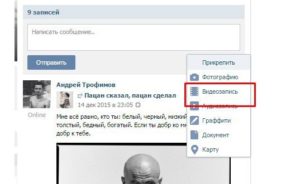 Прикрепите любой файл в одном из поддерживаемых ВК форматов (doc, docx, fb2, png, jpg и др.) размером не более 200 МБ. Пользователи смогут просмотреть содержимое документа и при необходимости скачать файл.
Прикрепите любой файл в одном из поддерживаемых ВК форматов (doc, docx, fb2, png, jpg и др.) размером не более 200 МБ. Пользователи смогут просмотреть содержимое документа и при необходимости скачать файл.

 В дальнейшем функции редактирования не появится, поэтому если вам нужно что-то изменить делайте это впервые 24 часа после публикации.
В дальнейшем функции редактирования не появится, поэтому если вам нужно что-то изменить делайте это впервые 24 часа после публикации.